ΠΤΥΧΙΑΚΗ ΕΡΓΑΣΙΑ : «Τρισδιάστατη γεωμετρική τεκμηρίωση άρθρωσης ώμου και βιομηχανική προτυποποίηση»
|
|
|
- Κύρα Βασιλείου
- 8 χρόνια πριν
- Προβολές:
Transcript
1 ΤΕΧΝΟΛΟΓΙΚΟ ΕΚΠΑΙΔΕΥΤΙΚΟ ΙΔΡΥΜΑ ΚΡΗΤΗΣ ΣΧΟΛΗ ΤΕΧΝΟΛΟΓΙΚΩΝ ΕΦΑΡΜΟΓΩΝ ΤΜΗΜΑ ΜΗΧΑΝΟΛΟΓΙΑΣ ΠΤΥΧΙΑΚΗ ΕΡΓΑΣΙΑ : «Τρισδιάστατη γεωμετρική τεκμηρίωση άρθρωσης ώμου και βιομηχανική προτυποποίηση» ΣΠΟΥΔΑΣΤΗΣ : ΕΠΙΒΛΕΠΟΝΤΕΣ : ΚΑΘΗΓΗΤΗΣ ΝΕΚΤΑΡΙΟΣ ΒΙΔΑΚΗΣ ΔΡ. ΠΕΤΟΥΣΗΣ ΜΑΡΚΟΣ ΗΡΑΚΛΕΙΟ ΚΡΗΤΗΣ 2014
2 ΠΕΡΙΛΗΨΗ Η άρθρωση του ανθρώπινου ώμου συνθέτει σημαντικό τομέα έρευνας στην ενότητα της εμβιομηχανικής. Λόγω του ισχυρού ιατρικού ενδιαφέροντος, καθώς αποτελεί σύνηθες αντικείμενο συντηρητικής ή επεμβατικής ορθοπεδικής. Η χρήση σύγχρονων προσομοιωτικών μεθόδων και τεχνικών δίνει δυνατότητες περεταίρω εμβάθυνσης και εμπλουτισμού της έως σήμερα διαθέσιμης στάθμης των γνώσεων. Αντικείμενο της παρούσας πτυχιακής εργασίας, αποτελεί η κατανόηση της λειτουργικότητας της άρθρωσης του ώμου, η γεωμετρική τεκμηρίωση της γεωμετρίας της άρθρωσης με χρήση μεθόδων αντίστροφης μηχανικής και ειδικότερα η εξαγωγή τρισδιάστατης γεωμετρίας της άρθρωσης του ώμου με την κατάλληλη επεξεργασία αρχείων DICOM αξονικού τομογράφου, η βιομηχανική προτυποποίηση της γεωμετρίας της άρθρωσης με χρήση τρισδιάστατης εκτύπωσης σε ABS πλαστικό, καθώς και η κατασκευή μεταλλικού μοντέλου με χρήση ανάγλυφης NC/CNC κατεργασίας. ΤΜΗΜΑ ΜΗΧΑΝΟΛΟΓΙΑΣ Σελίδα 1
3 ΕΙΣΑΓΩΓΗ Η άρθρωση του ώμου κινησιολογικά είναι η πολυπλοκότερη στο ανθρώπινο σώμα. Φτάνει να αναλογιστεί κανείς πως στην άρθρωση αυτή συμμετέχει ένας μεγάλος αριθμός οστών και οστικών δομών. Η άρθρωση του ώμου σχηματίζεται από το βραχιόνιο οστό και την ωμοπλάτη (κεφαλή βραχιονίου-ωμογλήνη). H κοίλη διαμόρφωση της ωμογλήνης και η σφαιρική της κεφαλής του βραχιονίου σε συνδυασμό με τις άλλες αποφύσεις της ωμοπλάτης σχηματίζουν ένα αρθρικό σύστημα μέσα στο οποίο το βραχιόνιο μπορεί να κάνει κινήσεις στροφής, έκτασης, πρότασης, ανάτασης κλπ. Το εύρος και το φάσμα αυτών των κινήσεων αυξάνεται ακόμη περισσότερο με τη δυνατότητα μετακίνησης του κέντρου της άρθρωσης (ωμογλήνη) αφού η ωμοπλάτη έχει τη δυνατότητα να κινείται ολισθαίνοντας πάνω στο θώρακα προς διάφορες κατευθύνσεις. H άρθρωση του ώμου είναι από τις σημαντικότερες του σκελετού και εξυπηρετεί όλες τις κινήσεις του άνω άκρου, του σημαντικότερου εργαλείου του ανθρώπου. Την άρθρωση συγκρατούν διάφοροι σύνδεσμοι καθώς και τένοντες των μυών της περιοχής, και ένας ισχυρότατος αρθρικός θύλακος. Η δυνατότητα εξαγωγής ακριβούς τρισδιάστατης γεωμετρίας από αξονικές τομογραφίες οποιουδήποτε ασθενούς, που περιγράφεται παρακάτω, θα βοηθήσει στην καλύτερη κατανόηση, επεξεργασία και αντιμετώπιση των προβλημάτων της άρθρωσης του ώμου. ΤΜΗΜΑ ΜΗΧΑΝΟΛΟΓΙΑΣ Σελίδα 2
4 ΠΕΡΙΕΧΟΜΕΝΑ ΠΕΡΙΛΗΨΗ.. σελ. 1 ΕΙΣΑΓΩΓΗ... σελ ΚΕΦΑΛΑΙΟ 1 ο : Η ΜΗΧΑΝΟΛΟΓΙΑ ΣΤΗΝ ΙΑΤΡΙΚΗ ΚΑΙ ΜΕΘΟΔΟΙ ΠΡΟΤΥΠΟΠΟΙΗΣΗΣ σελ Η μηχανολογία στην ιατρική σελ Η μέθοδος της τρισδιάστατη εκτύπωση (3d printing).. σελ Η μέθοδος της ανάγλυφη NC/CNC κατεργασία..... σελ ΚΕΦΑΛΑΙΟ 2 ο : ΠΑΡΟΥΣΙΑΣΗ ΛΟΓΙΣΜΙΚΩΝ ΚΑΙ ΕΞΟΠΛΙΣΜΟΥ ΠΟΥ ΧΡΗΣΙΜΟΠΟΙΗΘΗΚΕ... σελ Τι είναι τα αρχεία DICOM.... σελ Η εφαρμογή efilmlt.... σελ Το λογισμικό 3D Doctor..... σελ Το λογισμικό Geomagic Studio σελ Παρουσίαση 3D Printer και CNC μηχανής. σελ ΚΕΦΑΛΑΙΟ 3 Ο : ΜΕΤΑΤΡΟΠΗ ΑΡΧΕΙΩΝ DICOM ΣΕ ΤΡΙΣΔΙΑΣΤΑΤΟ ΜΟΝΤΕΛΟ ΜΟΡΦΗΣ CAD.. σελ Οπτική παρουσίαση αρχείων DICOM σελ Διαδικασία επεξεργασίας στο 3D Doctor.. σελ Διαδικασία επεξεργασίας στο Geomagic studio σελ ΚΕΦΑΛΑΙΟ 4 Ο : ΠΡΟΤΥΠΟΠΟΙΗΣΗ ΤΩΝ ΟΣΤΩΝ σελ Μετατροπές για την συναρμολόγηση... σελ Προτυποποίηση με τρισδιάστατη εκτύπωση... σελ Προτυποποίηση και κατασκευή μεταλλικού μοντέλου με χρήση ανάγλυφης NC/CNC κατεργασίας.... σελ ΚΕΦΑΛΑΙΟ 5 Ο : Συμπεράσματα. σελ. 93 ΒΙΒΛΙΟΓΡΑΦΙΑ.. σελ. 95 ΤΜΗΜΑ ΜΗΧΑΝΟΛΟΓΙΑΣ Σελίδα 3
5 ΚΕΦΑΛΑΙΟ 1 ο : Η ΜΗΧΑΝΟΛΟΓΙΑ ΣΤΗΝ ΙΑΤΡΙΚΗ ΚΑΙ ΜΕΘΟΔΟΙ ΠΡΟΤΥΠΟΠΟΙΗΣΗΣ. Με το πέρασμα των χρόνων και την ραγδαία εξέλιξη της τεχνολογίας προέκυψε ως φυσικό επακόλουθο η εισαγωγή της επιστήμης της μηχανολογίας στην ιατρική. Στο παρών κεφάλαιο γίνεται αναφορά στον ουσιαστικό ρόλο που έχει η εφαρμογή της τεχνολογίας στον τομέα αυτό. Επίσης παρουσιάζονται δυο σύγχρονες μέθοδοι προτυποποίησης, όπου χρησιμοποιήθηκαν για την πραγματοποίηση της πτυχιακής αυτής. 1. Η μηχανολογία στην ιατρική. Η Βιοϊατρική τεχνολογία προέρχεται από τους τομείς των θετικών επιστημών, της Βιολογίας και της Ιατρικής. Η επιστήμη αυτή βασίζεται πάνω στην κλασική Μηχανολογία και την Ηλεκτρολογία. Με τον καιρό όμως και με την σύγχρονη εξέλιξη της τεχνολογίας έχει επεκταθεί και σε άλλους τομείς όπως είναι η τεχνολογία ιατρικών οργάνων, κλινική μηχανική, τεχνητά μέλη και όργανα κ.α. Η εξέλιξη και οι απαιτήσεις της ιατρικής καθώς και η ραγδαία και εξειδικευμένη ανάπτυξη της Βιοϊατρικής τεχνολογίας δημιούργησαν την ανάγκη για στενή συνεργασία της κλινικής ιατρικής με την τεχνολογία και ειδικά την Βιοϊατρική. Ο ρόλος του Βιοϊατρικού μηχανικού είναι ρόλος κλειδί αφού απαιτεί την σύλληψη ιατρικών προβλημάτων και την λύση τους. Η αντιμετώπιση δε και λύση τέτοιων προβλημάτων πρέπει να γίνεται με τέτοιο τρόπο ώστε η λύση τους να ικανοποιεί και την ιατρική αλλά και την τεχνολογία. Σε πολλούς τομείς της Υγείας όπως είναι η πρόσληψη και η αντιμετώπιση των ασθενειών ή η αποκατάσταση ασθενών, η συμμετοχή της Βιοϊατρικής Τεχνολογίας είναι απαραίτητη. ΤΜΗΜΑ ΜΗΧΑΝΟΛΟΓΙΑΣ Σελίδα 4
6 Ο ρόλος της Επιστήμης αυτής είναι τεράστιος με άπειρες εφαρμογές όπως: τεχνητή καρδιά, φακοί επαφής, αναπηρικά καροτσάκια, τεχνικά μέλη και όργανα όπως τεχνητοί τένοντες, τεχνητός νεφρός, Βιοϊατρική πληροφορική, εφαρμοσμένη βιολογία (bionics) κ.α. Ο δε ρόλος του Βιοϊατρικού μηχανικού είναι στενά συνδεδεμένος με την διαχείριση της τεχνολογίας στα νοσοκομεία (Εικόνα 1.1), κλινικές και γενικότερα στον τομέα της Υγείας. Εικόνα 1.Σφάλμα! Δεν υπάρχει κείμενο καθορισμένου στυλ στο έγγραφο.1 : Εισαγωγή της τεχνολογίας στα νοσοκομεία. Η δημιουργία συστημάτων υποστήριξης ζωής (life support systems), ο σχεδιασμός και η δημιουργία τεχνητών οργάνων όπως τεχνική καρδιά αλλά και η δημιουργία συσκευών και συστημάτων π.χ. για άτομα με ειδικές ανάγκες με σκοπό την επανένταξη και απασχόληση τους μέσα στο κοινωνικό σύνολο, είναι μόνο ένα μέρος από τις τόσες εφαρμογές της Βιοϊατρικής Τεχνολογίας. ΤΜΗΜΑ ΜΗΧΑΝΟΛΟΓΙΑΣ Σελίδα 5
7 Τα χειρουργικά ρομπότ εισέβαλλαν δυναμικά στο πεδίο της ιατρικής και νοσηλευτικής επιστήμης μέσα στην τελευταία δεκαετία. Συστήματα ρομποτικής τηλεχειρουργικής έχουν ήδη χρησιμοποιηθεί σε επεμβάσεις. Καθιερωμένες και δοκιμασμένες χειρουργικές τεχνικές πέρασαν ομαλά από την ανοιχτή στην ελάχιστα επεμβατική χειρουργική. Η ρομποτική τεχνολογία εφαρμόζετε σε ολοένα και περισσότερα θεραπευτικά πεδία, προσφέροντας σημαντικά οφέλη τόσο για το ιατρο-νοσηλευτικό προσωπικό όσο και για τους ασθενείς. Εικόνα 1.2 : Ρομποτική χειρουργική. Η ρομποτική χειρουργική, δηλαδή η χρήσει ρομποτικού βραχίονα κατά την διάρκεια της επέμβασης (Εικόνα 1.2), είναι μια ελάχιστα επεμβατική και τραυματική μέθοδος, εξαιτίας της ακρίβειας με την οποία πραγματοποιούνται οι κινήσεις του γιατρούχειρούργου. Εξασφαλίζει ελάχιστη απώλεια αίματος και ελαχιστοποιεί τον μετεγχειρητικό πόνο και τη μετεγχειρητική δυσφορία. Επίσης, ελαχιστοποιεί την πιθανότητα διεγχειρητικών και μετεγχειρητικών επιπλοκών. Αυτό έχει ως αποτέλεσμα τη μείωση του χρόνου παραμονής του ασθενούς στο νοσοκομείο και κατά συνέπεια τη μείωση του κόστους νοσηλείας και του φόρτου εργασίας των νοσηλευτών. ΤΜΗΜΑ ΜΗΧΑΝΟΛΟΓΙΑΣ Σελίδα 6
8 Η «Εμβιομηχανική» ορίζεται ως η επιστήμη δια της οποίας εφαρμόζοντας αρχές και μεθόδους της μηχανικής, της φυσικής, της χημείας, των μαθηματικών καθώς και της τεχνολογίας στην βιολογία και την ιατρική, µελετά τις δυνάµεις που αναπτύσσονται εντός και εκτός του ανθρώπινου σώµατος και των επιπτώσεων που έχουν αυτές στη φυσιολογία των βιολογικών δοµών (οστά, µύες, τένοντες, σύνδεσμοι κ.ά.). Οι επιστήμονες προσπαθούν να ερμηνεύσουν αλλά και να βελτιώσουν, ποιοτικά και ποσοτικά, την συμπεριφορά των έμβιων οργανισμών. Το ερευνητικό πεδίο της «Εμβιομηχανικής» περιλαμβάνει την μηχανική των βιολογικών συστημάτων, τον σχεδιασμό και την ανάπτυξη οργάνων μετρήσεως, τον σχεδιασμό τεχνητών αρθρώσεων, την βίοϊατρική απεικόνιση ανθρωπίνων οργάνων με μοντέλα κ.α. Πολλές έρευνες και εφαρμογές έχουν πραγματοποιηθεί για τον έλεγχο της λειτουργίας ή για την κατανόηση της σύνθετης λειτουργικότητας των ανθρώπινων οργάνων, αρθρώσεων κ.τ.λ. Μερικά παραδείγματα από αυτές είναι η περιγραφή, ο τρόπος κατασκευής και ή ερμηνείας μοντέλων όπως: 1) Μοντέλα ροής στις αρτηρίες, τα αρτηρίδια και τα τριχοειδή αγγεία. Η μελέτη της ροής γίνεται βάσει των γενικών αρχών της ρευστομηχανικής. 2) Μοντέλα για την μελέτη της στένωσης των αρτηριών και των αλλοιώσεων στο αρτηριακό σύστημα, με την βοήθεια της ρευστομηχανικής και της αιμορεολογίας. 4) Προσθετικής, τεχνητών οργάνων και συσκευών διέγερσης καθώς και συστημάτων μικροχειρουργικής. 5) Μηχανική της τεχνητής καρδιάς. Με την χρήση σύγχρονων προσομοιωτικών μεθόδων και τεχνικών και την προτυποποίηση της γεωμετρίας μπορούν να προκύψουν χρήσιμα συμπεράσματα ως προς την κατανόηση και την αντιμετώπιση προβλημάτων των οργάνων και των βιολογικών δομών του ανθρώπινου σώματος. Η προτυποποίηση της γεωμετρίας πραγματοποιείται με διάφορες τεχνικές. Στην παρούσα πτυχιακή εργασία γίνεται χρήση τρισδιάστατης εκτύπωσης (3d printing) και ανάγλυφης NC/CNC κατεργασίας, όπου και οι δύο τεχνικές αναλύονται παρακάτω. ΤΜΗΜΑ ΜΗΧΑΝΟΛΟΓΙΑΣ Σελίδα 7
9 1.2 Η μέθοδος της τρισδιάστατης εκτύπωσης (3d printing). Η τρισδιάστατη εκτύπωση (3D printing) είναι μια μέθοδος προσθετικής κατασκευής στην οποία κατασκευάζονται αντικείμενα μέσω της διαδοχικής πρόσθεσης επάλληλων στρώσεων υλικού. Στη τρισδιάστατη εκτύπωση μπορούν να χρησιμοποιηθούν διάφοροι τύποι υλικού, κυρίως κεραμικά και πολυμερή. Σε σύγκριση με άλλες τεχνολογίες και εξοπλισμό προσθετικής κατασκευής, οι τρισδιάστατοι εκτυπωτές είναι συνήθως ταχύτεροι, φθηνότεροι και ευκολότεροι στη χρήση. Οι τρισδιάστατοι εκτυπωτές (Εικόνα 1.3) χρησιμοποιούνται κυρίως για την κατασκευή φυσικών μοντέλων και πρωτοτύπων από σχεδιαστές, μηχανικούς και ομάδες ανάπτυξης νέων προϊόντων, έχουν τη δυνατότητα να εκτυπώνουν μέρη και εξαρτήματα από διάφορα υλικά, με διαφορετικές μηχανικές και φυσικές ιδιότητες και συχνά σε μια ενιαία διαδικασία κατασκευής. Εικόνα 1.3 : 3d printer ΤΜΗΜΑ ΜΗΧΑΝΟΛΟΓΙΑΣ Σελίδα 8
10 Η μετατροπή μιας ιδέας σε σχέδιο και κατόπιν σε αντικείμενο, είναι μια σύνθετη διαδικασία με λιγότερα ή περισσότερα ενδιάμεσα στάδια που αποτελούσε και αποτελεί αυτό που ονομάζουμε γενικά παραγωγή. Για την μετάβαση από τον ιδεατό κόσμο του σχεδίου στον φυσικό κόσμο των αντικειμένων, απαιτείτο (παλιότερα) η μεσολάβηση ενός αριθμού εργατών και τεχνικών, οι οποίοι χρησιμοποιώντας τη δύναμη, την πείρα, τις δεξιότητες και τα εργαλεία τους, έδιναν μορφή και υλική υπόσταση στο σχέδιο. Εδώ και τρείς δεκαετίες περίπου τη μεσολάβηση αυτή σε πολλούς τομείς της παραγωγής, αναλαμβάνουν ολοένα και περισσότερο αυτοματοποιημένα συστήματα που βασίζονται στη ρομποτική. Σήμερα, η ανάπτυξη νέων μηχανών και τεχνικών τρισδιάστατης εκτύπωσης ανοίγει τον δρόμο στο επόμενο στάδιο εξέλιξης της αυτοματοποίησης, το οποίο περιγράφεται ως άμεση ή ταχεία παραγωγή και συνίσταται στην απευθείας μετάβαση από τον κόσμο του ψηφιακού πλέον σχεδίου ή μοντέλου στον κόσμο των φυσικών αντικειμένων. Οι μηχανές τρισδιάστατης εκτύπωσης χρησιμοποιούν τα δεδομένα ψηφιακών αρχείων τα οποία έχουν δημιουργηθεί/σχεδιαστεί είτε από κάποιον μηχανικό είτε έχουν προκύψει από την σάρωση ενός φυσικού αντικειμένου, για να κατασκευάσουν, τυπώνοντας σε τρεις διαστάσεις, το φυσικό αντικείμενο. Οι τεχνικές της τρισδιάστατης εκτύπωσης παρουσιάζουν μια σημαντική διαφορά σε σχέση με τις μεθόδους κατασκευής διαφόρων προϊόντων οι οποίες χρησιμοποιούνται μέχρι σήμερα: το σύνολο των κατασκευαστικών αυτών μεθόδων βασίζεται ουσιαστικά στην αφαίρεση υλικού από ακατέργαστα, χυτά, σφυρήλατα, ή πρεσσαριστά τεμάχια, είτε με την χρήση εργαλείων χειρός, είτε με την χρήση εργαλειομηχανών, μέχρις ότου το αντικείμενο λάβει την επιθυμητή μορφή. Η τρισδιάστατη εκτύπωση, από την άλλη πλευρά, αποτελεί μια διαδικασία πρόσθεσης υλικού, κατά την οποία η κατασκευή ενός αντικειμένου πραγματοποιείται με την εναπόθεση, στερεοποίηση ή συγκόλληση διαδοχικών λεπτών στρώσεων υλικού, κατάλληλα διαμορφωμένων με την χρήση τεχνικών παρόμοιων με τις τεχνικές της δισδιάστατης εκτύπωσης, σύμφωνα με το αποθηκευμένο στον υπολογιστή σχέδιο ή εικόνα. ΤΜΗΜΑ ΜΗΧΑΝΟΛΟΓΙΑΣ Σελίδα 9
11 Η τεχνολογία της τρισδιάστατης εκτύπωσης η οποία έχει ιστορία δύο περίπου δεκαετιών, ξεκίνησε με την ανάπτυξη των τεχνικών ταχείας προτυποποίησης κατά τα μέσα της δεκαετίας του 1980, οι οποίες αποσκοπούσαν στην απάλειψη των ατελειών και στη δραστική μείωση του χρόνου κατασκευής των πρωτοτύπων διαφόρων προϊόντων. Η τεχνολογία των 3D εκτυπωτών βρίσκει χρήση στους τομείς του κοσμήματος, των υποδημάτων, του βιομηχανικού σχεδιασμού, της αρχιτεκτονικής, της μηχανικής και των κατασκευών, στην αυτοκινητοβιομηχανία, την αεροδιαστημική, την οδοντιατρική και ιατρική βιομηχανία, την εκπαίδευση, τη χαρτογράφηση πληροφοριακών συστημάτων, σε έργα πολιτικών μηχανικών, και πολλά άλλα. Επίσης μια ιδιότητα των εκτυπωτών 3D είναι ότι μπορούν να αναπαράγουν τον εαυτό τους αφού μπορούν να εκτυπώσουν τα κομμάτια που τους αποτελούν. ΤΜΗΜΑ ΜΗΧΑΝΟΛΟΓΙΑΣ Σελίδα 10
12 1.3 Η μέθοδος της ανάγλυφης NC/CNC κατεργασίας. Η μηχανουργική τεχνολογία ήταν ήδη από την αρχή της πρώτης βιομηχανικής επανάστασης, μια από τις πλέον βασικές παραγωγικές διαδικασίες κάθε σύγχρονης και ανεπτυγμένης χώρας. Ως επιστήμη, έχει γνωρίσει τις τελευταίες δεκαετίες μια εκρηκτική ανάπτυξη, η οποία άλλαξε εντελώς την υπάρχουσα κατασκευαστική φιλοσοφία. Η σχέση τεχνίτη εργαλειομηχανής πέρασε σε μια εντελώς διαφορετική διάσταση, άρχισαν να επικοινωνούν μεταξύ τους με ένα λιγότερο χειρονακτικό και περισσότερο πνευματικό τρόπο, χρησιμοποιώντας ως μέσω αυτής της επικοινωνίας τον ηλεκτρονικό υπολογιστή. Η έννοια αριθμητικός έλεγχος (Numerical Control ή NC) ταυτίζεται σχεδόν με τις μηχανουργικές κατεργασίες και τις εργαλειομηχανές. Ο αριθμητικός έλεγχος δίδει τη δυνατότητα στο χειριστή να «επικοινωνεί» με την εργαλειομηχανή και να την «καθοδηγεί» μέσω ενώς κώδικα, δηλαδή μιας ακολουθίας γραμμάτων και αριθμών. Ο κώδικας αυτός αντικαθιστά σε μεγάλο ποσοστό τις επιμέρους χειρωνακτικές εργασίες του χειριστή, οι οποίες πλέον εκτελούνται αυτόματα, με μεγαλύτερη ακρίβεια και δυνατότητα συνεχών επαναλήψεων. Εάν ανάμεσα στον χειριστή και στη μονάδα ελέγχου της εργαλειομηχανής NC παρεμβάλλεται για λόγους ευκολότερου και ποιο αποδοτικού χειρισμού, ηλεκτρονικός υπολογιστής, η μηχανή ονομάζεται ψηφιακά καθοδηγούμενη εργαλειομηχανή με ηλεκτρονικό υπολογιστή (CNC). Στην εικόνα 1.4 βλέπουμε ένα κέντρο κατεργασίας, δηλαδή μια CNC φρέζα με δυνατότητα αυτόματης αλλαγής κοπτικού εργαλείου. ΤΜΗΜΑ ΜΗΧΑΝΟΛΟΓΙΑΣ Σελίδα 11
13 Εικόνα 1.4 : Κέντρο κατεργασίας. Όλες οι διαδικασίες καθοδήγησης και ελέγχου των εργαλειομηχανών NC και CNC είναι μονόδρομες. Ο τεχνικός NC ή CNC καθορίζει την ακολουθία των κινήσεων της εργαλειομηχανής, τις τιμές των συνθηκών κατεργασίας (πρόωση, βάθη κοπής, ταχύτητα κοπής, κ.λπ.) ελέγχει την χρήση ή όχι του υγρού κοπής, διαχειρίζεται τα κοπτικά εργαλεία, κ.λπ. για όλα αυτά, συντάσσει ένα πρόγραμμα καθοδήγησης σε τυποποιημένη γλώσσα προγραμματισμού (κώδικας), μεταφέρει τον κώδικα στη μονάδα ελέγχου και ενεργοποιεί την εκτέλεση του. ΤΜΗΜΑ ΜΗΧΑΝΟΛΟΓΙΑΣ Σελίδα 12
14 Ο αριθμητικός έλεγχος συνεχίζει να αναπτύσσεται και πιθανότητες, που θεωρούνταν κάποτε επιστημονική φαντασία, τώρα θεωρούνται στόχοι εφικτοί. Η λειτουργία NC δεν είναι ένα είδος μηχανολογικού εργαλείου αλλά μια τεχνική που ελέγχει μια μεγάλη ποικιλία μηχανών. Γι αυτό τον λόγο εφαρμόζεται σε μηχανές παραγωγής, εξοπλισμό επιθεώρησης, μηχανές σχεδιασμού, στοιχειοθέτηση και ποιο συγκεκριμένες εφαρμογές σε μηχανές ξυλείας και εργαλειομηχανές κοπής μετάλλων. Στην εικόνα 1.5 βλέπουμε έναν τόρνο, μια φρέζα, ένα κέντρο κατεργασίας, μια λειαντική μηχανή, μια μηχανή ηλεκτροδιάβρωσης, έναν γραναζοκόπτη, μια στρατζόπρεσα, μια μηχανή κοπής με Laser και μια μηχανή κοπής με νερό αντίστοιχα, δηλαδή εργαλειομηχανές για διάφορες μηχανουργικές κατεργασίες, όπου έχει εφαρμογή ο αριθμητικός έλεγχος. Εικόνα 1.5 : ψηφιακά καθοδηγούμενες εργαλειομηχανές ΤΜΗΜΑ ΜΗΧΑΝΟΛΟΓΙΑΣ Σελίδα 13
15 Σήμερα όλες οι συμβατικές και μη συμβατικές μηχανουργικές κατεργασίες υποστηρίζονται από ψηφιακά καθοδηγούμενες εργαλειομηχανές NC, CNC, DNC. Το γεγονός αυτό έχει ως αποτέλεσμα, πολλές μεγάλες εταιρίες σε αρκετές χώρες του κόσμου με παράδοση στη μηχανουργική τεχνολογία, όπως είναι οι ΗΠΑ, η Γερμανία και η Ιαπωνία, να μην κατασκευάζουν πια συμβατικές εργαλειομηχανές, ήδη από την δεκαετία του 90. Μια από τις βασικές αιτίες για την εξέλιξη αυτή, είναι η αδυναμία των συμβατικών εργαλειομηχανών να πραγματοποιούν πολύπλοκες κατεργασίες με μεγάλες ταχύτητες. Ενώ όλες οι μηχανουργικές κατεργασίες, απλές ή σύνθετες, μπορεί να γίνουν από ψηφιακά καθοδηγούμενες εργαλειομηχανές, δεν συμβαίνει το ίδιο και με τις συμβατικές εργαλειομηχανές. Οι ομοιότητες είναι ελάχιστες, σε σχέση με τις διάφορες. Πρακτικά, σε κάθε περίπτωση μηχανουργικής κατεργασίας μόνο η κινηματική αρχή παραμένει κοινή και για τους δυο τύπους εργαλειομηχανών. Αυτό σημαίνει ότι στην τόρνευση, τόσο σε συμβατικές όσο και σε NC, CNC και DNC εργαλειομηχανές, το τεμάχιο περιστρέφεται και το κοπτικό εργαλείο κινείται γραμμικά σε δυο άξονες που είναι κάθετοι μεταξύ τους. Επίσης στο φρεζάρισμα, το εργαλείο και στις δυο περιπτώσεις περιστρέφεται, ενώ το τεμάχιο μετακινείται ή στρέφεται σε σχέση με την άτρακτο της εργαλειομηχανής. ΤΜΗΜΑ ΜΗΧΑΝΟΛΟΓΙΑΣ Σελίδα 14
16 ΚΕΦΑΛΑΙΟ 2 ο : ΠΑΡΟΥΣΙΑΣΗ ΛΟΓΙΣΜΙΚΩΝ ΚΑΙ ΕΞΟΠΛΙΣΜΟΥ ΠΟΥ ΧΡΗΣΙΜΟΠΟΙΗΘΗΚΕ. Στο κεφάλαιο αυτό γίνεται αναφορά στο τι είναι τα αρχεία DICOM και πραγματοποιείτε παρουσίαση των λογισμικών και του εξοπλισμού που χρησιμοποιήθηκε για την πραγματοποίηση της παρούσας πτυχιακής. 2.1 Τι είναι τα αρχεία DICOM. Για την πραγματοποίηση της πτυχιακής εργασίας επεξεργάστηκαν αρχεία DICOM εξαγόμενα από αξονικό τομογράφο. Το DICOM (Digital Imaging and Communications in Medicine) είναι το παγκόσµιο standard για την µεταφορά ψηφιακών εικόνων από ένα πλήθος ιατρικών µηχανηµάτων, που διαθέτουν αυτή την τεχνολογία, αλλά και µεταξύ υπολογιστών. ηµιουργήθηκε από την National Electrical Manufacturers Association (NEMA), πατενταρισμένο από την Open System Interconnection of the International Standards Organization, το DICOM ενεργοποιεί την ψηφιακή επικοινωνία µεταξύ διαγνωστικών και θεραπευτικών µηχανηµάτων από διάφορους κατασκευαστές. Ο αρχικός στόχος για την ανάπτυξη ενός προτύπου για τη διαβίβαση των ψηφιακών εικόνων ήταν να επιτρέψει στους χρήστες να ανακτήσουν εικόνες και σχετικές πληροφορίες από ψηφιακό εξοπλισµό απεικόνισης σε µια τυποποιηµένη µορφή που θα µπορούσε να είναι το ίδιο σε πολλούς κατασκευαστές. Η ψηφιακή Απεικόνιση και οι επικοινωνίες στην Ιατρική (DICOM) δηµιουργήθηκε από την National Electrical Manufacturers Association (NEMA) για να ενισχύσουν τη διανοµή και την προβολή των ιατρικών εικόνων, όπως αξονικές τοµογραφίες, MRIs, και υπέρηχο. Ένα αρχείο DICOM περιέχει τόσο µια κεφαλίδα (το οποίο αποθηκεύει πληροφορίες σχετικά µε το όνοµα του ασθενή, το είδος της σάρωσης, οι διαστάσεις της εικόνας, κλπ), καθώς και όλα τα δεδοµένα εικόνας (τα οποία µπορεί να περιέχουν πληροφορίες σε τρεις διαστάσεις). Το DICOM είναι το πιο κοινό πρότυπο για τη λήψη σκαναρισµένων αρχείων από ένα νοσοκομείο. ΤΜΗΜΑ ΜΗΧΑΝΟΛΟΓΙΑΣ Σελίδα 15
17 2.2 Η εφαρμογή efilmlt exe. Για την προβολή των αρχείων DICOM χρησιμοποιήθηκε η εφαρμογή efilmlt. To efilm είναι μια εφαρμογή που χρησιμοποιείται για την προβολή και τον χειρισμό ιατρικών εικόνων. Ψηφιακές εικόνες και δεδομένα από διάφορες πηγές (συμπεριλαμβανομένων των CT, MR, αξονική και ψηφιακά ακτινολογικά συστήματα, δευτερεύουσες συσκευές καταγραφής, σαρωτές, πύλες απεικόνισης, ή πηγές απεικόνισης) μπορούν να εμφανίζονται, να αναλύονται, να επεξεργάζονται, να αποθηκεύονται και να κοινοποιούνται σε όλα τα δίκτυα υπολογιστών που χρησιμοποιούν αυτό το πρόγραμμα. Κατά την προβολή εικόνων, οι χρήστες μπορούν να εκτελούν προσαρμογές πλάτους του παραθύρου, τη μέτρηση των περιοχών ενδιαφέροντος, καθώς και διάφορες τροποποιήσεις εικόνας. Χαρακτηριστικά εργαλεία: Επίδειξη εικόνας Μέτρηση ιαλογική ισοπέδωση παραθύρων Παραποµπή Εκτύπωση Φιλτράρισµα Σύγκριση µελέτης Σχολιασµός, αναστροφή, και βαθµολόγηση ΤΜΗΜΑ ΜΗΧΑΝΟΛΟΓΙΑΣ Σελίδα 16
18 2.3 Το λογισμικό 3D-Doctor. Για την επεξεργασία των αρχείων DICOM και την εξαγωγή τους σε τρισδιάστατο μοντέλο σε μορφή νέφους σημείων χρησιμοποιήθηκε το λογισμικό 3D- Doctor. Το " 3D- Doctor" είναι ένα προηγµένο τρισδιάστατο λογισµικό απεικόνισης, που κάνει την τρισδιάστατη κατάτµηση εικόνας, δίνει τρισδιάστατη επιφάνεια, απόδοση όγκου, τρισδιάστατη επεξεργασία εικόνας, αποσυνέλιξη, εγγραφή, αυτόµατη ευθυγράµµιση, µετρήσεις και πολλές άλλες λειτουργίες. Τα χαρακτηριστικά του γνωρίσματα είναι τα εξής : Υποστηρίζει κοινές χρησιµοποιηµένες τρισδιάστατες και δισδιάστατες µορφές αρχείου εικόνας ηµιουργεί την τρισδιάστατη επίδειξη από τις ταινίες CT/MRI εύκολα Εξάγει τα τρισδιάστατα στοιχεία γραφικής παράστασης σε AutoCAD DXF, το τρισδιάστατο στούντιο (3DS), IGES, VRML, STL για τη γρήγορη διαµόρφωση πρωτοτύπου, την κυµατοµορφή OBJ, τα ακατέργαστα αντικείµενα τριγώνων, XYZ και άλλες τρισδιάστατες µορφές αρχείου γραφικής παράστασης. Αποθηκεύονται τα τρισδιάστατα αραιά σηµεία σε ένα αρχείο ASCII µε (άξονες X Y Ζ), τα στοιχεία για κάθε σηµείο µπορούν να εισαχθούν και να µετατραπούν σε µια τρισδιάστατη εικόνα όγκου για την επεξεργασία τους, χρησιµοποιώντας λειτουργίες απόδοσης και ανάλυσης. ΤΜΗΜΑ ΜΗΧΑΝΟΛΟΓΙΑΣ Σελίδα 17
19 Ισχυρές λειτουργίες απεικόνισης: Μια τρισδιάστατη εικόνα µπορεί να επιδειχθεί σε ένα παράθυρο άποψης σε µια φέτα, ή σε ένα παράθυρο montage όπου όλα τα plane εικόνας οργανώνονται δίπλα-δίπλα, ή σε έναν τρισδιάστατο όγκο, ή σε µια τρισδιάστατη επιφάνεια που δίνει το παράθυρο. Πλήρως αυτόµατη και διαλογική τρισδιάστατη κατάτµηση εικόνας ιανυσµατικά-βασιζόµενα εργαλεία έκδοσης για την εικόνα, τα όρια, τους δείκτες σηµείου και το σχολιασµό. Στοιχεία ορίου επεξεργασία Υψηλής ποιότητας τρισδιάστατη απόδοση επιφάνειας Άµεση τρισδιάστατη απόδοση όγκου. τρισδιάστατη αναδηµιουργία εικόνας όγκου. τρισδιάστατη αποκατάσταση εικόνας από την αποσυνέλιξη. Μετρήσεις: περιοχή, περιοχή επιφάνειας, ήχος, απόστασης, σχεδιαγράµµατος και εικόνας. Αυτόµατη και διαλογική ευθυγράµµιση slice εικόνας. τρισδιάστατες εγγραφή και τήξη εικόνας. Reslice Τρισδιάστατες εικόνες CT / MRI. Λειτουργίες επεξεργασίας εικόνας. ΤΜΗΜΑ ΜΗΧΑΝΟΛΟΓΙΑΣ Σελίδα 18
20 2.4 Το λογισμικό Geomagic Studio 10. Στην τελική φάση που πρέπει να πραγματοποιηθεί για την μετατροπή του νέφους σημείων σε υψηλής ακρίβειας μοντέλο CAD/CAM χρησιμοποιήθηκε το εξειδικευµένο λογισµικό Geomagic Studio 10 της εταιρίας Raindrop. Το Geomagic Studio είναι λογισμικό, το οποίο μετατρέπει τα τρισδιάστατα μοντέλα μορφής νέφους σημείων σε υψηλής ακριβείας μοντέλα CAD/CAM στην αντίστροφη μηχανική, για την ταχεία προτυποποίηση και την ανάλυση τους. Ανιχνεύει τη γεωμετρία τους (ανίχνευση ακραίων σημείων, μείωση θορύβου κτλ.), καταγράφει και συγχωνεύει πολλαπλά σύνολα δεδομένων. Το Geomagic Studio 10 για την επίτευξη του τελικού αποτελέσματος ακολουθεί μια σειρά από φάσεις, όπου πρέπει να πραγματοποιηθούν. Στην εικόνα 2.1 αναπαρίσταται η ροή εργασίας του λογισμικού. Εικόνα 2.1 Ροή εργασίας του Geomagic Studio 10 ΤΜΗΜΑ ΜΗΧΑΝΟΛΟΓΙΑΣ Σελίδα 19
21 2.5 Παρουσίαση 3D Printer και CNC μηχανής. Για την προτυποποίηση της άρθρωσης του ώμου με χρήση τρισδιάστατης εκτύπωσης, καθώς και για την κατασκευή μεταλλικού μοντέλου χρησιμοποιήθηκε ένας 3D PRINTER και μια CNC μηχανή κατεργασίας, εξοπλισμός του ΤΕΙ Κρήτης και ποιο συγκεκριμένα του εργαστηρίου αυτόματης ρομποτικής. Και τα δυο μηχανήματα παρουσιάζονται παρακάτω. 3D Printer Dimension Elite Ο Dimension Elite 3D εκτυπωτής (εικόνα2.2) καθοδηγείται από Fused Deposition Modeling (FDM) Τεχνολογία, τυπώνει σε εννέα χρώματα θερμοπλαστικό ABSplus. Έχει ακρίβεια της τάξης του 0,178 χιλιοστών (μικρότερο πάχος στρώσης για καλύτερη ανάλυση) και επιλογή πάχους στρώσης 0,254 χιλιοστών για λιγότερη ακρίβεια και επιτάχυνση της εκτύπωσης. Χρησιμοποιεί υποστηρικτικό υλικό διαλυτό σε θερμοκρασία 75 ο C μέσα σε νερό. Κατά την διάρκεια της εκτύπωσης, πλαστικό νήμα ταξιδεύει μέσω ενός σωλήνα στην κεφαλή εκτύπωσης από το βασικό και το υποστηρικτικό υλικό, όπου εκεί θερμαίνονται φτάνοντας σε ημί-υγρή κατάσταση και εξωθούνται σε λεπτές και ακριβείς στρώσεις. ΤΜΗΜΑ ΜΗΧΑΝΟΛΟΓΙΑΣ Σελίδα 20
22 Εικόνα 2.2 3D Printer Dimension Elite Χαρακτηριστικά 3D Printer : Υλικό Μοντέλου: ABS plus σε εννέα χρώματα. Υποστηρικτικό υλικό: Διαλυτό ή αποσχισθείσα Κατασκευαστικό Μέγεθος: 203 x 203 x 305 mm (8 x 8 x 12 ίντσες) Πάχος στρώσης υλικού: 0,254 mm (0,010 ίντσες) ή 0,178 mm (0,007 ίντσες) Δίκτυο σύνδεσης: Ethernet TCP / IP 10/100 Base T Μέγεθος: 686 x 914 x 1.041mm (27 x 36 x 41 ίντσες) Βάρος :136 kg (300 λίβρες). ΤΜΗΜΑ ΜΗΧΑΝΟΛΟΓΙΑΣ Σελίδα 21
23 CatalystEX 4.4 Το λογισμικό CatalystEX χρησιμοποιήθηκε για την διασύνδεση με τον 3D Printer Dimension Elite, αποτελεί μια εφαρμογή σχεδιασμένη για αυτόν ακριβώς τον λόγο. Επιτρέπει το γρήγορο και εύκολο άνοιγμα ενώς τρισδιάστατου σχεδίου, την προετοιμασία του σχεδίου για την εκτύπωση και την αποστολή του στον 3D Printer για την κατασκευή του. Εισάγοντας ένα αρχείο τύπου STL εξόδου προγράμματος CAD, το λογισμικό CatalystEX το επεξεργάζεται και διαμορφώνει την εκτύπωσή του συμπεριλαμβάνοντας των όποιων απαραίτητων δομών υποστήριξης. Το CatalystEX περιλαμβάνει τα εξής: Μια 3D άποψη του μοντέλου που πρόκειται να εκτυπωθεί. Δυνατότητα μεγέθυνσης και περιστροφής του 3D μοντέλου. Επιλογή του προσανατολισμού κατασκευής του μοντέλου. Δυνατότητα εισαγωγής περισσότερων από ένα 3D μοντέλων στην ίδια εκτύπωση. Επιλογή της ακριβής θέσης εκτύπωσης πάνω στην τράπεζα του 3D Printer. Εκτίμηση ώρας εκτύπωσης και κατανάλωσης των υλικών. ΤΜΗΜΑ ΜΗΧΑΝΟΛΟΓΙΑΣ Σελίδα 22
24 Κέντρο κατεργασίας HAAS VF2 Η HAAS VF2 ( εικόνα 2.3 ) είναι μια ψηφιακά καθοδηγούμενη φρέζα. Οι μηχανές αυτές δουλεύουν με ηλεκτρομοτέρ, για να κινήσουν τα κινητά τους μέρη, οι διαδρομές που διανύουν τα κινητά μέρη της μηχανής επάνω στο σκάφος της ονομάζονται άξονες. Εικόνα 2.3 Κέντρο κατεργασίας HAAS VF2 Η συγκεκριμένη μηχανή είναι μια μηχανή τριών αξόνων, με δυνατότητα προσθήκης 4 ου άξονα. Δηλαδή έχει δυνατότητα κίνησης ως προς τους άξονες Χ,Υ,Ζ και περιστροφής (4 ος άξονας) ως προς τον άξονα Χ. Η δυνατότητα κίνησης σε τέσσερεις άξονες εξασφαλίζει την δημιουργία αρκετά δύσκολων και περίπλοκων κομματιών. ΤΜΗΜΑ ΜΗΧΑΝΟΛΟΓΙΑΣ Σελίδα 23
25 ΚΕΦΑΛΑΙΟ 3 Ο : ΜΕΤΑΤΡΟΠΗ ΑΡΧΕΙΩΝ DICOM ΣΕ ΤΡΙΣΔΙΑΣΤΑΤΟ ΜΟΝΤΕΛΟ ΜΟΡΦΗΣ CAD. Για την μετατροπή των αρχείων DICOM σε τρισδιάστατο μοντέλο μορφής CAD χρειάστηκε η επεξεργασία τους με δύο εξειδικευμένα για την δουλειά αυτή λογισμικά. Στο κεφάλαιο αυτό γίνεται παρουσίαση των αρχείων και ανάλυση της διαδικασίας επεξεργασίας τους. 3.1 Παρουσίαση αρχείων DICOM. Για την πραγματοποίηση της πτυχιακής χρειάστηκαν αρχεία DICOM από αξονική τομογραφία ενώς τυχαίου ασθενούς. Η προμήθεια των αρχείων αυτών έγινε από την κλινική CRETA INTERCLINIC. Παρακάτω γίνεται η οπτική παρουσίαση των αρχείων με την βοήθεια της εφαρμογής efilmlt exe. Εικόνα 3.1 Άνοιγμα εφαρμογής efilmlt exe. Ανοίγοντας την εφαρμογή, εμφανίζεται το παράθυρο της εικόνας 3.1, επιλέγουμε τον φάκελο του ασθενούς που θέλουμε να ανοίξουμε και πατάμε View. Πατώντας View φορτώνονται τα αρχεία που εμπεριέχει ο φάκελος και μπορούμε να δούμε όλες τις σταδιακές λήψεις του αξονικού τομογράφου (εικόνα 3.2). ΤΜΗΜΑ ΜΗΧΑΝΟΛΟΓΙΑΣ Σελίδα 24
26 Εικόνα 3.2 Λήψεις αξονικού τομογράφου. Οι λήψεις αυτές παρουσιάζονται στην οθόνη σε μορφή εικόνας δύο διαστάσεων, πατώντας αριστερό κλικ πάνω στην εικόνα και χρησιμοποιώντας την ροδέλα του ποντικιού βλέπουμε τις υπόλοιπες σταδιακές λήψεις του αξονικού τομογράφου. Στην εικόνα 3.3 φαίνονται μερικές σταδιακές λήψεις σε σειρά. Εικόνα 3.3 Σταδιακές λήψεις σε σειρά. ΤΜΗΜΑ ΜΗΧΑΝΟΛΟΓΙΑΣ Σελίδα 25
27 3.2 Διαδικασία επεξεργασίας στο 3D-Doctor. Ανοίγοντας το 3D-Doctor βρισκόμαστε στην κατάσταση που φαίνεται στην παρακάτω εικόνα (εικόνα 3.4). Εικόνα 3. 4 Εισαγωγή στο 3D Doctor. Το πρόγραμμα ζητάει να επιλέξουμε το είδος του αρχείου που θέλουμε να ανοίξουμε. Μαρκάρουμε την πρώτη επιλογή όπως φαίνεται παραπάνω (εικόνα3.4), που δίνει την δυνατότητα να ανοίξουν αρχεία DICOM και συνεχίζουμε πατώντας Next. ΤΜΗΜΑ ΜΗΧΑΝΟΛΟΓΙΑΣ Σελίδα 26
28 Εικόνα 3. 5 Παράθυρο εισαγωγής αρχείου. Αφού ορίσαμε το είδος του αρχείου, είμαστε έτοιμοι να το εισάγουμε. Πατώντας Add Folder όπως φαίνεται στην εικόνα 3.5 είμαστε σε θέση να αναζητήσουμε τον φάκελο στον υπολογιστή. Εικόνα 3. 6 Αναζήτηση αρχείου στον υπολογιστή. ΤΜΗΜΑ ΜΗΧΑΝΟΛΟΓΙΑΣ Σελίδα 27
29 Αφού ολοκληρωθεί η αναζήτηση πατάμε OK (εικόνα 3.6). Στην συνέχεια το πρόγραμμα φορτώνει όλα τα αρχεία που βρίσκονται μέσα στον φάκελο. Τα αρχεία αυτά φαίνονται σε μορφή λίστας. Υπάρχει η δυνατότητα μαρκάροντας ένα αρχείο από την λίστα και πατώντας Preview να ανοιχτεί στο διπλανό παράθυρο όπως φαίνεται στην παρακάτω εικόνα (εικόνα 3.7). Πατάμε Open για να ανοίξουν όλα τα αρχεία μαζί. Εικόνα 3.7 Φόρτωση αρχείων. Πατώντας Open εμφανίζεται το παράθυρο που φαίνεται στην παρακάτω εικόνα 3.8. Στον φάκελο του ασθενή τα αρχεία είναι ομαδοποιημένα σε υποφακέλους που αποτελούν διαφορετικές σαρώσεις του αξονικού τομογράφου και το πρόγραμμα μας ζητάει να επιλέξουμε ποια σάρωση θέλουμε να ανοίξουμε. Επιλέγουμε την πρώτη και πατάμε Get Series. ΤΜΗΜΑ ΜΗΧΑΝΟΛΟΓΙΑΣ Σελίδα 28
30 Εικόνα 3. 8 Ομαδοποιημένα αρχεία σάρωσης. Τα αρχεία έχουν ανοιχτεί και εμφανίζονται στην δεξιά μεριά της οθόνης αριθμημένα. Πατώντας πάνω σε ένα αρχείο εμφανίζεται στο αριστερό παράθυρο σε μεγέθυνση, όπως φαίνεται παρακάτω (εικόνα 3.9). Εικόνα 3. 9 Άνοιγμα αρχείων. Συνεχίζουμε κάνοντας κλικ στο 3D Rendering και στην καρτέλα που θα ανοίξει επιλέγουμε Interactive Segment, όπως φαίνεται στην εικόνα ΤΜΗΜΑ ΜΗΧΑΝΟΛΟΓΙΑΣ Σελίδα 29
31 ΠΤΥΧΙΑΚΗ ΕΡΓΑΣΙΑ Εικόνα Εντολή 3D Rendering Η εντολή αυτή χρησιμοποιήθηκε για να γίνει κατάτμηση. Επιλέχτηκε η περιοχή των οστών και αφαιρέθηκαν όλα τα υπόλοιπα. Πατώντας στην εντολή Interactive Segment, ανοίγει ένα παράθυρο και παρατηρούμε στην αριστερή μεριά της οθόνης όπου είναι ανοιγμένο το αρχείο μας ένα κόκκινο μαρκάρισμα (εικόνα 3.11). Εικόνα Μαρκάρισμα περιοχής ενδιαφέροντος. ΤΜΗΜΑ ΜΗΧΑΝΟΛΟΓΙΑΣ Σελίδα 30
32 Χρησιμοποιώντας την μπάρα του παραθύρου και πηγαίνοντας δεξιά-αριστερά τα βελάκια έμειναν μαρκαρισμένα μόνο τα οστά, όπως φαίνεται παρακάτω στην εικόνα Εικόνα Μαρκάρισμα οστών. Προσέχουμε στο πλαίσιο Select Boundary Type να είναι επιλεγμένη η εντολή Outline only, δηλαδή επιλέγουμε ως όριο να οριστεί η σκιαγράφηση και πατάμε Segment All. ΤΜΗΜΑ ΜΗΧΑΝΟΛΟΓΙΑΣ Σελίδα 31
33 Εικόνα Επιλογή All Image Planes. Πατώντας Segment All ανοίγει ένα παράθυρο, όπου επιλέγουμε All Image Planes και στην συνέχεια OK όπως φαίνεται παραπάνω στην εικόνα Στην συνέχεια (εικόνα 3.14) το πρόγραμμα μας ενημερώνει πως η κατάτμηση έχει ολοκληρωθεί πατάμε OK και στην συνέχεια Finish. Εικόνα Ολοκλήρωση κατάτμηση. ΤΜΗΜΑ ΜΗΧΑΝΟΛΟΓΙΑΣ Σελίδα 32
34 Στο σημείο αυτό έχει ολοκληρωθεί η κατάτμηση. Επόμενο βήμα που πραγματοποιήθηκε είναι η απόδοση επιφάνειας που παρουσιάζεται παρακάτω. Ανοίγουμε την καρτέλα 3D Rendering, πατάμε Surface Rendering και επιλέγουμε Complex Surface (εικόνα 3.15). Εικόνα Καρτέλα 3D Rendering. Επιλέγοντας Complex Surface ανοίγει το παράθυρο ρύθμισης του πλέγματος τριγώνων κατά Χ,Υ,Ζ που θα δημιουργήσει το πρόγραμμα για την απόδοση επιφάνειας. Όσο μικρότερες τιμές δώσουμε τόσο μεγαλύτερη ακρίβεια θα έχουμε. Για τον λόγο αυτό δόθηκε η τιμή 1 όπως φαίνεται στην εικόνα 3.16 και πατάμε OK. ΤΜΗΜΑ ΜΗΧΑΝΟΛΟΓΙΑΣ Σελίδα 33
35 Εικόνα Παράθυρο ρύθμισης του πλέγματος τριγώνων. Το πρόγραμμα απέδωσε επιφάνεια συνδυάζοντας πληροφορίες από όλα τα ανοιγμένα αρχεία. Το τελικό αποτέλεσμα φαίνεται στην εικόνα Εικόνα Τελικό αποτέλεσμα. ΤΜΗΜΑ ΜΗΧΑΝΟΛΟΓΙΑΣ Σελίδα 34
36 Στην περίπτωση που η επιφάνεια που έχει δημιουργηθεί δεν είναι καλής ποιότητας (έχει πολλά κενά), όπως φαίνεται στο παράδειγμα της εικόνα 3.18.Ξαναγίνετε η διαδικασία από την αρχή, προσέχοντας το μαρκάρισμα των οστών που περιγράφετε στην εικόνα 3.12 να είναι ποιο πλήρες και συνεχίζουμε την διαδικασία κανονικά. Εικόνα Αποτυχία απόδοσης επιφάνειας. Στο επόμενο στάδιο πραγματοποιήθηκε η αποθήκευση του τρισδιάστατου αυτού μοντέλου για να ακολουθήσει η επόμενη φάση επεξεργασίας του. Ανοίγοντας την καρτέλα File και επιλέγοντας Export Model (εικόνα 3.19). ΤΜΗΜΑ ΜΗΧΑΝΟΛΟΓΙΑΣ Σελίδα 35
37 ΠΤΥΧΙΑΚΗ ΕΡΓΑΣΙΑ Εικόνα Αποθήκευση τρισδιάστατου μοντέλου. Επιλέγοντας Export Model εμφανίζεται το παράθυρο της εικόνας Εκεί επιλέγουμε το μέρος που θα αποθηκεύσουμε το αρχείο, του δίνουμε ένα όνομα και επιλέγουμε με ποιόν τύπο αρχείου θα γίνει η αποθήκευση. Επιλέχτηκε αποθήκευση ως PLY File (*.ply) (τύπος αρχείου συμβατό με το Geomagic Studio 10 ). Εικόνα Αποθήκευση μοντέλου ως αρχείο τύπου PLY File (*.ply). ΤΜΗΜΑ ΜΗΧΑΝΟΛΟΓΙΑΣ Σελίδα 36
38 3.3 Διαδικασία επεξεργασίας στο Geomagic studio 10. Το 3D Doctor έδωσε την δυνατότητα να μετατραπούν οι δυσδιάστατες σαρώσεις του αξονικού τομογράφου σε τρισδιάστατο μοντέλο σε μορφή νέφους σημείων. Το επόμενο στάδιο είναι να απομονώσουμε τα οστά που μας ενδιαφέρουν και να τα μετατρέψουμε σε μορφή CAD. Χρησιμοποιήθηκε το πρόγραμμα Geomagic Studio, ο τρόπος και τα βήματα που πραγματοποιήθηκαν για την μετατροπή αυτή παρουσιάζονται παρακάτω. Εικόνα 3.21 Χώρος εργασίας Geomagic Studio. Στην παραπάνω εικόνα 3.21 φαίνεται ο χώρος εργασίας του προγράμματος και ο τρόπος εισαγωγής ενός αρχείου. Ανοίχθηκε το αρχείο στο πρόγραμμα πατώντας FILE / OPEN/ ΕΠΙΛΟΓΗ ΑΡΧΕΙΟΥ/ ΑΝΟΙΓΜΑ. Στην συνέχεια ακολουθήθηκαν τα βήματα που φαίνονται παρακάτω. ΤΜΗΜΑ ΜΗΧΑΝΟΛΟΓΙΑΣ Σελίδα 37
39 Βήµα 1. Εργαλείο Delete Όπως φαίνεται στις εικόνα 3.22 πρέπει να απομονωθούν τα οστά που μας ενδιαφέρουν. Η επιλογή των σηµείων όπου διαγράφηκαν, έγινε µε τη βοήθεια του ποντικιού, πιέζοντας το αριστερό πλήκτρο του και μετακινώντας το προς τα εκεί που είναι το επιθυμητό σηµείο επιλογής, η περιστροφή του αντικειμένου επιτυγχάνεται επίσης µε το ποντίκι, µε τη βοήθεια του κεντρικού πλήκτρου (τροχού) µπορεί να περιστραφεί το αντικείμενο, οµοίως και στη μεγέθυνση και στην ελαχιστοποίηση του αντικειμένου µε το ίδιο πλήκτρο, τον τροχό δηλαδή, στρέφοντας το μπροστά και πίσω αντίστοιχα. Εικόνα 3.22 Άνοιγμα του αρχείου στο Geomagic Studio. ΤΜΗΜΑ ΜΗΧΑΝΟΛΟΓΙΑΣ Σελίδα 38
40 Στις παρακάτω εικόνες 3.23, 3.24, 3.25 φαίνεται ο τρόπος διαγραφής του ανεπιθύμητου νέφους σημείων. Εικόνα 3.23 Επιλογή νέφους σημείων με την βοήθεια του ποντικιού Εικόνα 3.24 Επιλεγμένο νέφος σημείων για διαγραφή ΤΜΗΜΑ ΜΗΧΑΝΟΛΟΓΙΑΣ Σελίδα 39
41 Εικόνα 3.25 Αποτέλεσμα διαγραφής νέφους σημείων με την βοήθεια του πλήκτρου DELETE Η διαδικασία διαγραφής πρέπει να πραγματοποιηθεί με ιδιαίτερη προσοχή, ώστε να μην γίνει αλλοίωση στο αντικείμενο επεξεργασίας. Το επιθυμητό αποτέλεσμα προκύπτει στην παρακάτω εικόνα Εικόνα 3.26 Επιθυμητό αποτέλεσμα. ΤΜΗΜΑ ΜΗΧΑΝΟΛΟΓΙΑΣ Σελίδα 40
42 Η άρθρωση του ώμου αποτελείτε από δύο βασικά οστά, όπως βλέπουμε στην παραπάνω εικόνα Η ίδια επεξεργασία στο Geomagic Studio πρέπει να πραγματοποιηθεί δύο φορές για κάθε οστό ξεχωριστά. Έτσι με τον ίδιο ακριβώς τρόπο που προαναφέρθηκε, της διαγραφής απομονώθηκε το πρώτο οστό για να συνεχιστεί η επεξεργασία του. Εικόνα 3.27 Τελικό αποτέλεσμα. Στην εικόνα 3.27 φαίνεται το αποτέλεσµα του αντικειμένου µετά τη διαγραφή των ανεπιθύμητων σηµείων. Βήµα 2. Εργαλείο Reduce Noise Το εργαλείο αυτό είναι πάρα πολύ σηµαντικό όσον αφορά τη µείωση του θορύβου που υπάρχει στο αντικείμενο, είναι δηλαδή νέφη σηµείων τα οποία µπορεί να κινούνται άτακτα στο αντικείμενο και µε αυτό το εργαλείο έγινε η ελαχιστοποίηση αυτών των σηµείων, δίδοντας στο αντικείμενο µία καλύτερη όψη. Το συγκεκριμένο εργαλείο φαίνεται στην εικόνα 3.28, βρίσκεται στο Tool Bar και µπορεί να επιλεχθεί και από το Menu Bar<points. Στην εικόνα 3.29 φαίνεται το παράθυρο της επιλογής του εργαλείου και στην εικόνα 3.30 το αποτέλεσµα. ΤΜΗΜΑ ΜΗΧΑΝΟΛΟΓΙΑΣ Σελίδα 41
43 Εικόνα 3.28 Θέση Εργαλείου Reduce Noise. Εικόνα 3.29 Άνοιγµα Παραθύρου Εργαλείου Reduce Noise. ΤΜΗΜΑ ΜΗΧΑΝΟΛΟΓΙΑΣ Σελίδα 42
44 Εικόνα 3.30 Αποτέλεσµα Εργαλείου Reduce Noise. Βήµα 3. Εργαλείο Wrap Πρόκειται για το τελικό εργαλείο το οποίο προσφέρει τη μετατροπή του αντικειμένου από νέφη σηµεία σε πολυγωνικό αντικείμενο για να προχωρήσει στην επόμενη φάση επεξεργασίας (Polygon phase). Στην επόμενη εικόνα 3.31 φαίνεται πώς γίνεται η επιλογή του. Στην εικόνα 3.32 φαίνεται το παράθυρο που ανοίγει µε την επιλογή του εργαλείου και ακολούθως στην εικόνα 3.33 φαίνεται το αποτέλεσµα της εντολής χρήσης του εργαλείου Wrap. ΤΜΗΜΑ ΜΗΧΑΝΟΛΟΓΙΑΣ Σελίδα 43
45 Εικόνα 3.31 Θέση Εργαλείου Wrap. Εικόνα 3.32 Άνοιγµα Εργαλείου Wrap. ΤΜΗΜΑ ΜΗΧΑΝΟΛΟΓΙΑΣ Σελίδα 44
46 Εικόνα Σφάλμα! Δεν υπάρχει κείμενο καθορισμένου στυλ στο έγγραφο.3.33 Αποτέλεσμα Εργαλείου Wrap. Όπως φαίνεται στο αποτέλεσµα της εικόνας 3.33 πλέον το οστό από νέφη σηµείων έχει μετατραπεί σε πολυγωνικό µοντέλο και τώρα µπορεί να επεξεργαστεί σαν αντικείμενο στα βήµατα που ακολουθούν. Βήµα 4. Εργαλείο Fill Holes (Polygon phase) Η εντολή εκτέλεσης του εργαλείου αυτού παρείχε τη δυνατότητα να εξαφανιστούν οποιεσδήποτε τρύπες, ελλείψεις, ρωγµές του αντικειμένου οι οποίες ήταν ανεπιθύμητες, η χρήση του εργαλείου αυτού περιγράφεται και φαίνεται πιο κάτω, στην εικόνα 3.34 φαίνεται η εντολή επιλογής του εργαλείου αυτού που βρίσκεται στο Tool Bar και µπορεί να χρησιμοποιηθεί και από το Menu bar<polygons. ΤΜΗΜΑ ΜΗΧΑΝΟΛΟΓΙΑΣ Σελίδα 45
47 Εικόνα 3.34 Θέση Εργαλείου Fill Holes. Στην εικόνα 3.35 φαίνεται η επιλογή του εργαλείου Fill holes, όπως φαίνεται στην εικόνα οι τρύπες που υπάρχουν είναι σημαδεμένες στα άκρα µε κόκκινο χρώµα το οποίο δείχνει το κενό που υπάρχει στο αντικείμενο, οι τρύπες διορθώθηκαν µε αυτόµατη μέθοδο µέσο του εργαλείου, φαίνεται το αποτέλεσµα της εντολής στην εικόνα Εικόνα 3.35 Άνοιγμα Εργαλείου Fill Holes. ΤΜΗΜΑ ΜΗΧΑΝΟΛΟΓΙΑΣ Σελίδα 46
48 Εικόνα 3.36 Αποτέλεσµα Εργαλείου Fill Holes. Πρέπει να ληφθεί υπόψιν πως ίσως να υπάρχουν και άλλα κενά τα οποία να µην φαίνονται, έτσι µε τη χρήση του εργαλείου αυτού και µε την επιλογή της παραμέτρου Curvature-Based Filling όπως και της επιλογής Small Holes, πιέζοντας το Fill All γέμισαν και οι μικρότερες τρύπες και κενά. Αφού τελειώσει και αυτή η διαδικασία τότε πιέζοντας το OK προχωράμε σε έξοδο από το εργαλείο. Βήµα 5. Εργαλείο Clean Το εργαλείο clean τo οποίo χρησιμοποιήθηκε σε αυτή τη φάση χρησιμεύοντας στο καθαρισμό του μοντέλου. Η θέση του εργαλείου φαίνεται πιο κάτω στην εικόνα Αυτό που κάνει αυτό το εργαλείο είναι να διορθώνει το σχήµα του αντικειμένου µέσω αλγόριθμου, μεταβάλλει τη τριγωνοποίηση του πολυγωνικού αντικειμένου,κάνει την πολυγωνική επιφάνεια του μοντέλου να εναλλαχτεί ως προς τη θεμελιώδη πραγματική µορφή του. Ανάλογα µε την περίσταση η διεργασία αυτού του εργαλείου µπορεί να οµαλοποιήσει την επιφάνεια του αντικειμένου, να διαγράψει βαθουλώματα ή κοιλώσεις.στην εικόνα 3.38 φαίνεται το άνοιγμα του εργαλείου στο Manager Panel και στην εικόνα 3.39 φαίνεται το αποτέλεσµα του εργαλείου. ΤΜΗΜΑ ΜΗΧΑΝΟΛΟΓΙΑΣ Σελίδα 47
49 Εικόνα 3.37 Θέση Εργαλείου Clean. Εικόνα Άνοιγµα Εργαλείου Clean. ΤΜΗΜΑ ΜΗΧΑΝΟΛΟΓΙΑΣ Σελίδα 48
50 Βήµα 6. Εργαλείο Repair Intersections Εικόνα 3.39 Αποτέλεσµα Εργαλείου Clean. Αυτό το εργαλείο χρησιμοποιήθηκε ούτος ώστε να τακτοποιηθούν ανοργάνωτα τριγωνοποιημένα σηµεία τα οποία µπορεί να δημιουργήθηκαν είτε από τη διεργασία του εργαλείου που χρησιμοποιήθηκε πιο πριν, τη Fill Holes ή από κάποια άλλη διεργασία κάποιου άλλου εργαλείου. Πιο κάτω φαίνεται η θέση του εργαλείου εικόνα 3.40 που βρίσκεται στο Tool Bar και µπορεί να χρησιμοποιηθεί και από το Menu Bar<Polygons. Εικόνα 3.40 Θέση Του Εργαλείου Repair Intersections. ΤΜΗΜΑ ΜΗΧΑΝΟΛΟΓΙΑΣ Σελίδα 49
51 Όπως φαίνεται στην πιο κάτω εικόνα 3.41 στο Manager Panel του εργαλείου φαίνονται τρεις διαφορετικές επιλογές χρήσης του, η πρώτη είναι η Select Only, αυτή η επιλογή δεν προχωράει σε κάποια διόρθωση, απλά επιλέγει τα ανοργάνωτα τριγωνοποιημένα σηµεία. Η επιλογή Relax/Clean έχει τη δυνατότητα να διορθώνει τα ανοργάνωτα τριγωνοποιημένα σηµεία µε το να μετακινεί τις κορυφές τους έως ότου να γίνει σε επίπεδο πλέγµα, η επιλογή Defeature διορθώνει τα ανοργάνωτα τριγωνοποιημένα σηµεία µε το να τα μετακινεί εντελώς και να γεµίζει τα κενά, αυτή είναι και η επιλογή που χρησιμοποιήθηκε σε αυτή την περίπτωση. Εικόνα 3.41 Άνοιγµα Εργαλείου Repair Intersections. ΤΜΗΜΑ ΜΗΧΑΝΟΛΟΓΙΑΣ Σελίδα 50
52 Βήµα 7. Εργαλείο Make manifold open Αυτό το εργαλείο έχει τη δυνατότητα να διαγράφει τριγωνοποιημένα σηµεία τα οποία δεν συμβαδίζουν µε τα υπόλοιπα σε συνδυασµό µε το εργαλείο Repair Intersections. Όσον αφορά τον τύπο του αντικειμένου το λογισµικό έχει τη δυνατότητα να αναγκάσει όλα τα τρίγωνα που περιβάλλουν το αντικείμενο να ενοποιηθούν. Παρακάτω ακολουθεί η εικόνα 3.42, η οποία δείχνει τη θέση του εργαλείου στο Menu Bar<Polygons. Στην εικόνα της περίπτωσης του εργαλείου αυτού δεν χρειάζεται να γίνει κάποια επιλογή παρά να επιλεγεί το εργαλείο και η διεργασία γίνεται αυτόµατα. Αφού εκτελεστεί η εντολή και τελειώσει το εργαλείο τη διεργασία του τότε πρέπει να ξανά επιστρέψουμε στο προηγούμενο εργαλείο Repair Intersections στην επιλογή Relax/Clean που όπως αναφέρθηκε πιο πριν έχει τη δυνατότητα να διορθώνει τα ανοργάνωτα τριγωνοποιημένα σηµεία µε το να μετακινεί τις κορυφές τους έως ότου να γίνει σε επίπεδο πλέγµα και µετά να επαναληφθεί ξανά το εργαλείο Make manifold open και να εφαρμοσθεί ξανά το Repair Intersections µε την επιλογή Defeature και όταν γίνει η επιβεβαίωση ότι δεν υπάρχουν πλέον ανοργάνωτα τριγωνοποιημένα σηµεία (εµφανίζεται μήνυμα), τότε εφαρμόζεται για τελευταία φορά το εργαλείο Make manifold open και το αντικείμενο είναι έτοιµο για να περάσει στην επόµενη φάση επεξεργασίας. Εικόνα 3.42 Άνοιγµα Εργαλείου Make manifold open. ΤΜΗΜΑ ΜΗΧΑΝΟΛΟΓΙΑΣ Σελίδα 51
53 Βήµα 8. Εργαλείο Detect Contours Τώρα μπορούμε να περάσουμε στην επόµενη φάση Shape phase πιέζοντας το εργαλείο μετατροπής που υπάρχει στο Tool Panel που φαίνεται στην εικόνα Αφού εισαχθεί η κατάσταση του λογισµικού στην επόµενη φάση Shape phase το πρώτο βήτα είναι να επιλεγεί το εργαλείο Detect Contours από το Tool Bar ή από το Menu Bar<Contours<Detect Contours και φαίνεται η θέση του στην παρακάτω εικόνα 3.44.Αυτό που έκανε το συγκεκριμένο εργαλείο είναι η αυτόµατη ανίχνευση των σχετικών µεταξύ τους επίπεδων χωρίων όπου υπάρχουν ανάµεσα στα άκρα τα οποία χωρίζονται σε τµήµατα βάση χρωμάτων (εικόνα 3.47). Πριν ανοίξει το εργαλείο εµφανίζεται το παρακάτω μήνυµα της εικόνας 3.45 όπου πρέπει να επιλεγεί Yes για να εµφανιστεί το παράθυρο λειτουργίας στο Manager Panel όπου φαίνεται στην εικόνα Αφού ανοίξει το παράθυρο λειτουργίας πρέπει να επιλεγεί η εντολή Compute Regions κρατώντας σταθερές τις παραμέτρους για να έχουμε το αποτέλεσµα της εικόνας 3.48, πατώντας OK το εργαλείο κλείνει και γίνεται η εφαρμογή του. Εικόνα 3.43 Επιλέγοντας το εικονίδιο Shape phase περνάμε στην επόμενη φάση. ΤΜΗΜΑ ΜΗΧΑΝΟΛΟΓΙΑΣ Σελίδα 52
54 Εικόνα 3.44 Θέση εργαλείου Detect Contours. Εικόνα 3.45 Εμφανιζόμενο μήνυμα. ΤΜΗΜΑ ΜΗΧΑΝΟΛΟΓΙΑΣ Σελίδα 53
55 Εικόνα 3.46 Άνοιγµα Εργαλείου Detect Contours. Εικόνα 3.47 Τμήματα βάση χρώματος. ΤΜΗΜΑ ΜΗΧΑΝΟΛΟΓΙΑΣ Σελίδα 54
56 Εικόνα 3.48 Αποτέλεσµα Εργαλείου Detect Contours. Βήµα 9. Εργαλείο Subdivide Extend Contours Μετά το εργαλείο Detect Contours ακολουθεί το εργαλείο Subdivide/ Extend Contours το οποίο µπορεί να επιλεχθεί µόνο µετά το εργαλείο Detect Contours. Το εργαλείο αυτό επιλέγεται όπως φαίνεται πιο πάνω στην εικόνα 3.49 από το Menu Bar από Contours< Subdivide Extend Contours και ο στόχος του ήταν να δημιουργήσει κατά κάποιο τρόπο ένα πλέγµα γύρω από τις κίτρινες γραµµές, οι οποίες σχηματίστηκαν κατά τη διαδικασία του προηγούμενου εργαλείου. Στην εικόνα 3.50 φαίνεται το άνοιγµα του εργαλείου.επιλέγοντας την εντολή Extension και αφού πιεστεί το OK εµφανίζεται το αποτέλεσµα το οποίο φαίνεται στην εικόνα 3.51 µε σχηματισμένες προεκτάσεις γύρω από τις κίτρινες γραµµές που δημιουργήθηκαν πιο πριν. ΤΜΗΜΑ ΜΗΧΑΝΟΛΟΓΙΑΣ Σελίδα 55
57 Εικόνα 3.49 Θέση εργαλείου Extend Contours. Εικόνα 3.50 Άνοιγµα Εργαλείου Extend Contours. ΤΜΗΜΑ ΜΗΧΑΝΟΛΟΓΙΑΣ Σελίδα 56
58 Εικόνα 3.51 Αποτέλεσµα Εργαλείου Extend Contours. Βήµα 10. Εργαλείο Shuffle <Panels Το εργαλείο Shuffle<Panels επιλέγεται από το Tool Bar και από το Menu Bar<Patches< Shuffle<Panels (εικόνα 3.52). Η επιλογή του είχε ως σκοπό να γεµίσει τους χώρους ανάµεσα στα επεκταμένα άκρα και να τα διαγραμμίσει όπως φαίνεται στις επόµενες εικόνες 3.53, όπου φαίνεται το άνοιγµα και η χρήση των εντολών του εργαλείου αυτού και εικόνα 3.54 όπου φαίνεται το αποτέλεσµα µετά το πάτηµα της επιλογής ΟΚ. ΤΜΗΜΑ ΜΗΧΑΝΟΛΟΓΙΑΣ Σελίδα 57
59 Εικόνα 3.52 Θέση εργαλείου Shuffle<Panels. Εικόνα 3.53 Άνοιγμα εργαλείου Shuffle<Panels. ΤΜΗΜΑ ΜΗΧΑΝΟΛΟΓΙΑΣ Σελίδα 58
60 Εικόνα 3.54 Αποτέλεσµα εργαλείου Shuffle<Panels. Βήµα 11. Εργαλείο Construct Grids Αυτό το εργαλείο είχε ως σκοπό τη δημιουργία πλέγματος που θα εξαπλωθεί σε όλο το αντικείμενο. Υπάρχουν και προαιρετικές επιλογές στο Manager Panel, οι οποίες διορθώνουν τη γεωμετρία του αντικειμένου και τις διατοµές και επίσης ορίζει την ανάλυση που θα έχει το πλέγµα του αντικειμένου. Είναι το εργαλείο ένα βήµα πριν τη δημιουργία των επιφανειών NURBS (Non-Uniform Rational Basis Spline), όπου είναι µαθηµατικό μοντέλο το οποίο χρησιµοποιείται συνήθως στα γραφικά ηλεκτρονικών υπολογιστών για την αναπαράσταση καµπυλών και επιφανειών και έχει την ευελιξία και την ακρίβεια να χειρίζεται αναλυτικά ελευθέρας μορφής σχήματα. Παρακάτω φαίνεται η θέση του εργαλείου στην εικόνα 3.55 και επιλέγεται από το Tool Bar και από το Menu Bar<Grids< Construct Grids. Στην εικόνα 3.56 φαίνεται το άνοιγµα του εργαλείου στο Manager Panel και στην εικόνα 3.57 φαίνεται το αποτέλεσµα του εργαλείου µετά την επιλογή OK. ΤΜΗΜΑ ΜΗΧΑΝΟΛΟΓΙΑΣ Σελίδα 59
61 Εικόνα 3.55 Θέση Εργαλείου Construct Grids. Εικόνα 3.56 Άνοιγµα Εργαλείου Construct Grids. ΤΜΗΜΑ ΜΗΧΑΝΟΛΟΓΙΑΣ Σελίδα 60
62 Εικόνα 3.57 Αποτέλεσμα εργαλείου Construct Grids. Βήµα 12. Εργαλείο Fit Surfaces Το εργαλείο αυτό επιφανειών έχει τη δυνατότητα να μετατρέπει το μοντέλο που επεξεργάζεται από το πλέγµα των μπαλωμάτων που υπάρχει, σε επιφάνεια NURBS, όπου αναφέρθηκε στο προηγούμενο βήµα. Στην εικόνα 3.58 φαίνεται η θέση του εργαλείου στο Tool Bar και από το Menu Bar< NURBS< Fit Surfaces. Στις παρακάτω εικόνες αρχικά στην εικόνα 3.59 φαίνεται η επιλογή του εργαλείου στο Panel Manager το οποίο ενεργοποιείται κρατώντας τις αρχικές παραμέτρους και επιλέγοντας το Apply, τότε το εργαλείο μπαίνει σε λειτουργία και µε την επιλογή του OK το εργαλείο κλείνει. Το αποτέλεσµα φαίνεται στην εικόνα 3.60 όπου το αντικείμενο είναι πλέον σε επιφάνειες NURBS ΤΜΗΜΑ ΜΗΧΑΝΟΛΟΓΙΑΣ Σελίδα 61
63 Εικόνα 3.58 Θέση Εργαλείου Fit Surfaces. Εικόνα 3.59 Άνοιγμα εργαλείου Fit Surfaces. ΤΜΗΜΑ ΜΗΧΑΝΟΛΟΓΙΑΣ Σελίδα 62
64 Εικόνα 3.60 Αποτέλεσμα εργαλείου Fit Surfaces. Βήµα 13. Εντολή To CAD Phase Η εντολή αυτή, η θέση της οποίας υπάρχει στο Menu Bar <ΝURBS<To CAD Phase και φαίνεται στην εικόνα 3.61, έχει τη δυνατότητα να μετατρέπει το μοντέλο που έχει επιφάνεια μορφής NURBS σε µορφή CAD, η οποία επιτρέπει περαιτέρω επεξεργασία του αντικειμένου. Το αποτέλεσµα φαίνεται στην εικόνα 3.62, µετά από αυτή την εντολή, έγινε αποθήκευση του αρχείο σε µορφή iges η οποία είναι επέκταση CAD. Και αυτό γίνεται από το Menu Bar<File<Save As επιλέγοντας το κατάλληλο αρχείο όπως φαίνεται και στην εικόνα ΤΜΗΜΑ ΜΗΧΑΝΟΛΟΓΙΑΣ Σελίδα 63
65 Εικόνα 3.61 Εντολή To CAD Phase. Εικόνα 3.62 Αποτέλεσµα Εντολής CAD Μοντέλου. ΤΜΗΜΑ ΜΗΧΑΝΟΛΟΓΙΑΣ Σελίδα 64
66 Εικόνα 3.63 Αποθήκευση αρχείου σε μορφή IGES FILE. Πλέον το οστό είναι τρισδιάστατο με μορφή CAD και αποθηκευμένο ως αρχείο IGES FILE, συμβατό με οποιοδήποτε πρόγραμμα CAD,CAM. Ακολουθώντας τα ίδια ακριβώς βήματα φέρνουμε στην ίδια μορφή και το άλλο οστό της άρθρωσης του ώμου. ΤΜΗΜΑ ΜΗΧΑΝΟΛΟΓΙΑΣ Σελίδα 65
67 ΚΕΦΑΛΑΙΟ 4 Ο : ΠΡΟΤΥΠΟΠΟΙΗΣΗ ΤΩΝ ΟΣΤΩΝ. Στο κεφάλαιο αυτό παρουσιάζεται η διαδικασία προτυποποίησης των οστών με την μέθοδο του 3D Printing και της NC/CNC κατεργασίας, καθώς και οι όποιες μετατροπές πραγματοποιήθηκαν για την μετέπειτα συναρμολόγησή τους. 4.1 Μετατροπές για την συναρμολόγηση Μετά από την επεξεργασία τον οστών με την βοήθεια του Geomagic Studio χρησιμοποιείτε το λογισμικό Pro/ Engineer Wildfire 5 για την προτυποποίηση των οστών. Ανοίγοντας τα δύο αρχείο στο Pro/ Engineer Wildfire 5 βρισκόμαστε στο σημείο που φαίνετε στις εικόνες 4.1, 4.2. Εικόνα 4.1 Πρώτο κομμάτι σε μορφή CAD. ΤΜΗΜΑ ΜΗΧΑΝΟΛΟΓΙΑΣ Σελίδα 66
68 Εικόνα 4. 2 Δεύτερο κομμάτι σε μορφή CAD. Για την συναρμολόγηση των οστών και την προσομοίωση της κίνησης της αληθινής άρθρωσης του ώμου, χρειάστηκε να γίνουν κάποιες επεμβάσεις στα σχέδια. Οι επεμβάσεις αυτές φαίνονται στις εικόνες 4.3, 4.4. Εικόνα 4.3 Παρεμβάσεις στο πρώτο κομμάτι. ΤΜΗΜΑ ΜΗΧΑΝΟΛΟΓΙΑΣ Σελίδα 67
69 Εικόνα 4.4 Παρεμβάσεις στο δεύτερο κομμάτι. Στην εικόνα 4.5 φαίνεται η συναρμολόγηση των δύο οστών. Επιλέχτηκε αυτός ο τρόπος σύνδεσης για την επίτευξη κίνησης των οστών σε διάφορες διευθύνσεις και την όσο το δυνατόν καλύτερη προσέγγιση της κίνησης του ανθρώπινου ώμου μετά την συναρμολόγηση. Εικόνα 4. 5 Προσομοίωση συναρμολόγηση κομματιών. ΤΜΗΜΑ ΜΗΧΑΝΟΛΟΓΙΑΣ Σελίδα 68
70 4.2 Προτυποποίηση με τρισδιάστατη εκτύπωση. Για την προτυποποίηση της άρθρωσης του ώμου με χρήση τρισδιάστατης εκτύπωσης χρησιμοποιήθηκε ένας 3D PRINTER, εξοπλισμός του ΤΕΙ Κρήτης και ποιο συγκεκριμένα του εργαστηρίου αυτόματης ρομποτικής εικόνα 4.6. Εικόνα 4.6 3D Printer Dimension Elite. Το υλικό που χρησιμοποιήθηκε είναι ABS PLUS σε χρώμα άσπρο. Για την διασύνδεση με τον 3D Printer Dimension Elite χρησιμοποιήθηκε το λογισμικό CatalystEX 4.4, όπου αποτελεί μια εφαρμογή σχεδιασμένη για αυτόν ακριβώς τον λόγο. Η προετοιμασία του σχεδίου για την εκτύπωση, την αποστολή του στον 3D Printer για την κατασκευή του επεξηγείται παρακάτω. ΤΜΗΜΑ ΜΗΧΑΝΟΛΟΓΙΑΣ Σελίδα 69
71 CatalystEX 4.4. Το λογισμικό CatalystEX 4.4 δέχεται αρχεία τύπου STL. Έτσι προϋπόθεση για την εισαγωγή των αρχείων στο λογισμικό αυτό ήταν η μετατροπή τους σε τέτοιου είδους αρχεία. Η μετατροπή αυτή γίνεται πολύ εύκολα, ανοίγοντας τα αρχεία στο Pro Engineer Wildfire 5 επιλέγοντας File < save as < επιλογή τύπου STL < αποθήκευση. Ανοίγοντας το CatalystEX 4.4 βρισκόμαστε στο χώρο εργασίας του λογισμικού (εικόνα 4.7). Εικόνα 4.7 Χώρο εργασίας CatalystEX 4.4. ΤΜΗΜΑ ΜΗΧΑΝΟΛΟΓΙΑΣ Σελίδα 70
72 Για την εισαγωγή των αρχείων επιλέγουμε File < open STL < επιλογή αρχείου < άνοιγμα. Μετά την εισαγωγή του αρχείου (εικόνα 4.8) πρέπει να οριστούν κάποιες επιλογές εκτύπωσης στην καρτέλα General ανάλογα με τις εκάστοτε ανάγκες. Εικόνα 4.8 Καρτέλα General. Οι ρυθμίσεις που επιλέχτηκαν είναι οι εξής : Layer resolution: Δηλώνει το πάχος της στρώσης υλικού που θα εκτυπώσει ο εκτυπωτής, επιλέχτηκε η επιλογή 0,178 mm (μικρότερο πάχος στρώσης, άρα μεγαλύτερη ακρίβεια ). Model interior: Δηλώνει τον τρόπο που θα εκτυπωθεί το κομμάτι, αν δηλαδή θα είναι στερεό ( γεμάτο εσωτερικά με υλικό ), ή αραιό ( εσωτερικά κούφιο ). Επιλέχτηκε η επιλογή Sparses High-Density. Support Fill: Δηλώνει τον τρόπο που θα εκτυπωθεί το υλικό στήριξης. Το λογισμικό δίνει τέσσερεις επιλογές, επιλέχτηκε η επιλογή Smart. Number of copies: Δηλώνει πόσες φορές θέλουμε να εκτυπωθεί το συγκεκριμένο κομμάτι. Επιλέχτηκε να εκτυπωθεί μία φορά. STL Units: Δηλώνει αν το σχέδιο σχεδιάστηκε σε χιλιοστά ή ίντσες. Επιλέχτηκε η επιλογή Millimeters. STL Scale: Δηλώνει την κλίμακα που θέλουμε να εκτυπωθεί το σχέδιο. Επιλέχτηκε η επιλογή 1,0. ΤΜΗΜΑ ΜΗΧΑΝΟΛΟΓΙΑΣ Σελίδα 71
73 Στο μαύρο πλαίσιο του προγράμματος φαίνεται ο χώρος εκτύπωσης της μηχανής. Δηλαδή με ποια διεύθυνση και σε ποιο ακριβώς σημείο της τράπεζας του 3D Printer θα εκτυπωθεί το κομμάτι. Στην καρτέλα Orientation δίνεται η δυνατότητα περιστροφής του κομματιού στους τρεις άξονες XYZ. Η διεύθυνση εκτύπωσης του κομματιού παίζει ρόλο στην ποσότητα του υποστηρικτικού υλικού που θα χρειαστεί και στην ποιότητα της τελικής εξωτερικής επιφάνειας του κομματιού. Ο τρόπος εκτύπωσης που επιλέχτηκε φαίνεται στην εικόνα 4.9. Εικόνα 4.9 Καρτέλα Orientation. Μετά την δήλωση ρυθμίσεων και διεύθυνσης εκτύπωσης επιλέχτηκε η επιλογή Add to Pack. Το πρόγραμμα επεξεργάζεται τις ρυθμίσεις που έχουμε δώσει και ορίζει αυτόματα πως πρέπει να εκτυπωθεί το υποστηρικτικό υλικό εικόνα ΤΜΗΜΑ ΜΗΧΑΝΟΛΟΓΙΑΣ Σελίδα 72
74 Εικόνα 4.10 Μετά τον υπολογισμό του υποστηρικτικού υλικού από το λογισμικό. Στην καρτέλα Pack εικόνα 4.11 φαίνεται το ακριβές σημείο πάνω στην βάση της τράπεζας που εκτυπώθηκε το κομμάτι. Δίνεται η δυνατότητα πατώντας πάνω στο κομμάτι το αριστερό πλήκτρο του ποντικιού και κρατώντας το πατημένο να αλλάξει η θέση εκτύπωσης του κομματιού. Εικόνα 4.11 Καρτέλα Pack. ΤΜΗΜΑ ΜΗΧΑΝΟΛΟΓΙΑΣ Σελίδα 73
75 Στην δεξιά μεριά του παραθύρου στο Pack Details το λογισμικό έχει υπολογίσει σε cm³ την ποσότητα του υλικό που θα χρειαστεί για την εκτύπωση του κομματιού, την ποσότητα του υποστηρικτικού υλικού και τον χρόνο διάρκειας της εκτύπωσης. Πατώντας Print το λογισμικό στέλνει το αρχείο στον 3D Printer και πραγματοποιείται η εκτύπωση. Στις εικόνες 4.12, 4.13, φαίνεται το τελικό αποτέλεσμα της εκτύπωσης των κομματιών. Εικόνα 4.12 Θάλαμος εκτύπωσης. Εικόνα 4.13 Τελικό αποτέλεσμα εκτύπωσης. Το υποστηρικτικό υλικό που φαίνεται με καφέ χρώμα στις παραπάνω εικόνες είναι αρκετά εύθραυστο ( αφαιρείται με το χέρι ), ή διαλύεται σε θερμοκρασία 75 C μέσα σε νερό. Τα κομμάτια μετά την αφαίρεση του υποστηρικτικού υλικού φαίνονται στην εικόνα 4.14 και μετά την συναρμολόγηση στην εικόνα ΤΜΗΜΑ ΜΗΧΑΝΟΛΟΓΙΑΣ Σελίδα 74
76 Εικόνα 4.14 Μετά την αφαίρεση του υποστηρικτικού υλικού. Εικόνα 4.15 Τα οστά εκτυπωμένα και συναρμολογημένα. ΤΜΗΜΑ ΜΗΧΑΝΟΛΟΓΙΑΣ Σελίδα 75
77 4.3 Προτυποποίηση και κατασκευή μεταλλικού μοντέλου με χρήση ανάγλυφης NC/CNC κατεργασίας. Στο στάδιο αυτό χρειάστηκε να καθοριστεί η ακολουθία των κινήσεων της εργαλειομηχανής, οι τιμές των συνθηκών κατεργασίας (πρόωση, βάθη κοπής, ταχύτητα κοπής, κ.λπ.), η διαχείριση των κοπτικών εργαλείων, κ.λπ. Για όλα αυτά, συντάχθηκε ένα πρόγραμμα καθοδήγησης σε τυποποιημένη γλώσσα προγραμματισμού που αντιλαμβάνεται η μηχανή (κώδικας G), με την βοήθεια του λογισμικού Pro Engineer Wildfire 5. Τα ακατέργαστα κομμάτια που χρησιμοποιήθηκαν για την κατασκευή των οστών φαίνονται στην εικόνα 4.16 και ως υλικό επιλέχτηκε το αλουμίνιο. Εικόνα 4.16 Επιλογή ακατέργαστων κομματιών. ΤΜΗΜΑ ΜΗΧΑΝΟΛΟΓΙΑΣ Σελίδα 76
78 Η διαδικασία που πραγματοποιήθηκε στο Pro Engineer Wildfire 5 παρουσιάζεται παρακάτω. Στην εικόνα 4.17 φαίνεται ο χώρος εργασίας του προγράμματος. Εικόνα 4.17 Χώρος εργασίας προγράμματος. Στην συνέχεια έγινε εισαγωγή των αρχείων στο πρόγραμμα και η τοποθέτηση του τελικού μοντέλου μέσα στο ακατέργαστο (εικόνα 4.18). Εικόνα 4.18 Εισαγωγή τελικού μοντέλου μέσα στο ακατέργαστο. ΤΜΗΜΑ ΜΗΧΑΝΟΛΟΓΙΑΣ Σελίδα 77
79 Είναι αναγκαίο να οριστεί ένα σύστημα συντεταγμένων σύμφωνα με το οποίο υπολογίστηκαν από το πρόγραμμα οι κινήσεις του κοπτικού. Το σύστημα συντεταγμένων τοποθετήθηκε σε αυτό το σημείο (εικόνα 4.19), ώστε να μπορεί να γίνει μηδενισμός στο κομμάτι. Εικόνα 4.19 Ορισμός συστήματος συντεταγμένων. Μετέπειτα ορίστηκε ένα operation. Με τον όρο αυτό το λογισμικό αναφέρεται σε κάθε ξεχωριστό «δέσιμο» του κομματιού στη μηχανή. Πατώντας Steps < Operation το πρόγραμμα ανοίγει ένα παράθυρο (εικόνα 4.20), όπου εκεί επιλέγουμε το είδος της μηχανής που θα χρησιμοποιηθεί, το σύστημα συντεταγμένων για το συγκεκριμένο «δέσιμο» του κομματιού κ.α. ΤΜΗΜΑ ΜΗΧΑΝΟΛΟΓΙΑΣ Σελίδα 78
80 ΠΤΥΧΙΑΚΗ ΕΡΓΑΣΙΑ Εικόνα 4.20 Ορισμός operation. Αφού φτιάχτηκε ένα operation το επόμενο βήμα ήταν να οριστούν οι κατεργασίες που θα χρειαστεί να πραγματοποιηθούν στο ακατέργαστο ώστε να φτάσουμε στο επιθυμητό αποτέλεσμα. Χρησιμοποιήθηκε η εντολή Volume Rough για να πραγματοποιηθεί ξεχόνδρισμα στο κομμάτι. Επιλέγοντας την εντολή Volume Rough ανοίγει η καρτέλα στην εικόνα Εικόνα 4.21 Εντολή Volume Rough ΤΜΗΜΑ ΜΗΧΑΝΟΛΟΓΙΑΣ Σελίδα 79
81 Στην καρτέλα αυτή δηλώθηκε το είδος και η διάσταση του κοπτικού, οι συνθήκες κοπής και ο χώρος που θα κινηθεί και θα αφαιρέσει υλικό το κοπτικό. Ο χώρος που θα κινηθεί το κοπτικό ορίστηκε με την βοήθεια του Mill Window (εικόνα 4.22), δηλαδή σχεδιάζοντας ένα κλειστό σχήμα και δίνοντας του βάθος ορίστηκε ο όγκος μέσα στον οποίο θα κινηθεί το κοπτικό και θα αφαιρέσει υλικό. Εικόνα 4.22 Δημιουργία Mill Window. Η ίδια ακριβώς διαδικασία ακολουθήθηκε για να πραγματοποιηθεί ξεχόνδρισμα και από την άλλη πλευρά του ακατέργαστου κομματιού. Δημιουργήθηκε ένα καινούριο operation, με περιστροφή του κομματιού κατά 180 και ακολουθήθηκαν τα παραπάνω βήματα. Για να πραγματοποιήσει η μηχανή την κατεργασία αυτή έγινε εξαγωγή κώδικα G, δηλαδή μετατροπή των κινήσεων του κοπτικού εργαλείου που προσομοιώνονται στο πρόγραμμα, σε γλώσσα που αντιλαμβάνεται η μηχανή. Στις παρακάτω εικόνες φαίνεται σταδιακά η διαδικασία ξεχονδρίσματος και το τελικό του αποτέλεσμα. ΤΜΗΜΑ ΜΗΧΑΝΟΛΟΓΙΑΣ Σελίδα 80
82 Εικόνα 4.23 Η διάταξη πάνω στην τράπεζα της CNC μηχανής. Στην εικόνα 4.23 διακρίνεται η διάταξη στην τράπεζα της CNC μηχανής. Ο τέταρτος άξονας με το τσόκ, όπου δέθηκε το ακατέργαστο κομμάτι, το κοπτικό εργαλείο και η πόντα, που τοποθετήθηκε για την ελαχιστοποίηση των κραδασμών και κατ επέκταση την καλύτερη τελική ποιότητα επιφάνειας των κομματιών. Στις παρακάτω εικόνες φαίνεται το αποτέλεσμα του ξεχονδρίσματος κατά την διαδικασία (εικόνα 4.24) και κατά το τέλος του (εικόνα 4.25). ΤΜΗΜΑ ΜΗΧΑΝΟΛΟΓΙΑΣ Σελίδα 81
83 Εικόνα 4.24 Κατά την διαδικασία ξεχονδρίσματος. Εικόνα 4.25 Τελικό αποτέλεσμα ξεχονδρίσματος από την μία πλευρά. ΤΜΗΜΑ ΜΗΧΑΝΟΛΟΓΙΑΣ Σελίδα 82
84 Στην συνέχεια πραγματοποιήθηκε περιστροφή του κομματιού κατά 180 και έγινε το τελευταίο στάδιο ξεχονδρίσματος, η αφαίρεση του περιττού υλικού από την άλλη πλευρά. Στις εικόνες 4.26, 4.27 φαίνεται η κατεργασία αυτή. Εικόνα 4.26 Περιστροφή του κομματιού κατά 1 0 και ξεχόνδρισμα από την άλλη μεριά. Εικόνα 4.27 Τελικό αποτέλεσμα ξεχονδρίσματος. ΤΜΗΜΑ ΜΗΧΑΝΟΛΟΓΙΑΣ Σελίδα 83
85 Το κομμάτι μετά το ξεχόνδρισμα αρχίζει πλέον να μοιάζει με το τελικό μοντέλο. Για να επιτευχθεί η τελική επιφάνεια του οστού χρησιμοποιήθηκε η εντολή Surface Milling. Επιλέγοντας την εντολή αυτή ανοίγει ένα παράθυρο (εικόνα 4.28) όπου δηλώνεται αν η διεργασία πραγματοποιηθεί σε τρείς ή τέσσερεις άξονες. Έγινε επιλογή τεσσάρων αξόνων για επίτευξη καλύτερης επιφάνειας. Εικόνα 4.28 Επιλογή τεσσάρων αξόνων. Μετά την επιλογή των αξόνων ανοίγει το παράθυρο της εντολή Surface Milling (εικόνα 4.29). Εικόνα 4.29 Εντολή Surface Milling. ΤΜΗΜΑ ΜΗΧΑΝΟΛΟΓΙΑΣ Σελίδα 84
Εργαλειομηχανές CNC. Εισαγωγή στις κατεργασίες
 Εισαγωγή Εισαγωγή στις κατεργασίες Κατεργασία H διαδικασία κατά την οποία εφαρμόζονται φορτίσεις μέσω συσκευών, μηχανών και εργαλείων, ώστε μία αρχική άμορφη μάζα υλικού να παραμορφωθεί πλαστικά και να
Εισαγωγή Εισαγωγή στις κατεργασίες Κατεργασία H διαδικασία κατά την οποία εφαρμόζονται φορτίσεις μέσω συσκευών, μηχανών και εργαλείων, ώστε μία αρχική άμορφη μάζα υλικού να παραμορφωθεί πλαστικά και να
Σύγχρονες διαδικασίες σχεδιασμού, Ανάπτυξης και Παραγωγής προϊόντων
 Σύγχρονες διαδικασίες σχεδιασμού, Ανάπτυξης και Παραγωγής προϊόντων Ερευνητικές δραστηριότητες εργαστηρίου του Δρ. Μάρκου Πετούση 1. Εισαγωγή Η εμβιομηχανική είναι η επιστήμη, στην οποία εφαρμόζονται στη
Σύγχρονες διαδικασίες σχεδιασμού, Ανάπτυξης και Παραγωγής προϊόντων Ερευνητικές δραστηριότητες εργαστηρίου του Δρ. Μάρκου Πετούση 1. Εισαγωγή Η εμβιομηχανική είναι η επιστήμη, στην οποία εφαρμόζονται στη
Εφαρμογή Ηλεκτρονικής Υποβολής Δηλώσεων Ε9. Οδηγίες Χρήσης
 Εφαρμογή Ηλεκτρονικής Υποβολής Δηλώσεων Ε9 Οδηγίες Χρήσης Πίνακας Περιεχομένων 1. Αρχική οθόνη... 3 2. Αρχική Οθόνη Πιστοποιημένου Χρήστη... 4 2.1. Οριστικοποίηση της Περιουσιακής Εικόνας... 5 2.2. Καρτέλες
Εφαρμογή Ηλεκτρονικής Υποβολής Δηλώσεων Ε9 Οδηγίες Χρήσης Πίνακας Περιεχομένων 1. Αρχική οθόνη... 3 2. Αρχική Οθόνη Πιστοποιημένου Χρήστη... 4 2.1. Οριστικοποίηση της Περιουσιακής Εικόνας... 5 2.2. Καρτέλες
East Mediterranean Technology Transfer Unit (EMTTU): Σύγχρονες ιαδικασίες Σχεδιασµού, Ανάπτυξης και Παραγωγής προϊόντων στην ανώτατη εκπαίδευση
 ενηµέρωση East Mediterranean Technology Transfer Unit (EMTTU): Σύγχρονες ιαδικασίες Σχεδιασµού, Ανάπτυξης και Παραγωγής προϊόντων στην ανώτατη εκπαίδευση οµή και εκπαιδευτικές δραστηριότητες 1. Μονάδα
ενηµέρωση East Mediterranean Technology Transfer Unit (EMTTU): Σύγχρονες ιαδικασίες Σχεδιασµού, Ανάπτυξης και Παραγωγής προϊόντων στην ανώτατη εκπαίδευση οµή και εκπαιδευτικές δραστηριότητες 1. Μονάδα
ΗΜΙΟΥΡΓΙΑ ΤΕΛΙΚΟΥ ΕΠΕΞΕΡΓΑΣΤΗ 5ΑΞΟΝΙΚΟΥ ΚΕΝΤΡΟΥ ΚΑΤΕΡΓΑΣΙΑΣ ΚΑΙ ΙΑΣΥΝ ΕΣΗ ΤΟΥ ΜΕ ΤΟ ΣΥΣΤΗΜΑ CAD/CAM PRO/ENGINEER WILDFIRE.
 1 ΗΜΙΟΥΡΓΙΑ ΤΕΛΙΚΟΥ ΕΠΕΞΕΡΓΑΣΤΗ 5ΑΞΟΝΙΚΟΥ ΚΕΝΤΡΟΥ ΚΑΤΕΡΓΑΣΙΑΣ ΚΑΙ ΙΑΣΥΝ ΕΣΗ ΤΟΥ ΜΕ ΤΟ ΣΥΣΤΗΜΑ CAD/CAM PRO/ENGINEER WILDFIRE CAD/CAM CNC Post Processor Αν. Καθ. Αριστομένης Αντωνιάδης Καθ. Νικόλαος Μπιλάλης
1 ΗΜΙΟΥΡΓΙΑ ΤΕΛΙΚΟΥ ΕΠΕΞΕΡΓΑΣΤΗ 5ΑΞΟΝΙΚΟΥ ΚΕΝΤΡΟΥ ΚΑΤΕΡΓΑΣΙΑΣ ΚΑΙ ΙΑΣΥΝ ΕΣΗ ΤΟΥ ΜΕ ΤΟ ΣΥΣΤΗΜΑ CAD/CAM PRO/ENGINEER WILDFIRE CAD/CAM CNC Post Processor Αν. Καθ. Αριστομένης Αντωνιάδης Καθ. Νικόλαος Μπιλάλης
Σχεδιαστικά Προγράμματα Επίπλου
 Σχεδιαστικά Προγράμματα Επίπλου Καθηγήτρια ΦΕΡΦΥΡΗ ΣΩΤΗΡΙΑ Τμήμα ΣΧΕΔΙΑΣΜΟΥ & ΤΕΧΝΟΛΟΓΙΑΣ ΞΥΛΟΥ - ΕΠΙΠΛΟΥ Σχεδιαστικά Προγράμματα Επίπλου Η σχεδίαση με τον παραδοσιακό τρόπο απαιτεί αυξημένο χρόνο, ενώ
Σχεδιαστικά Προγράμματα Επίπλου Καθηγήτρια ΦΕΡΦΥΡΗ ΣΩΤΗΡΙΑ Τμήμα ΣΧΕΔΙΑΣΜΟΥ & ΤΕΧΝΟΛΟΓΙΑΣ ΞΥΛΟΥ - ΕΠΙΠΛΟΥ Σχεδιαστικά Προγράμματα Επίπλου Η σχεδίαση με τον παραδοσιακό τρόπο απαιτεί αυξημένο χρόνο, ενώ
Μηχανουργικές κατεργασίες με χρήση Η/Υ για βιομηχανική παραγωγή
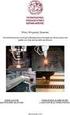 Προγραμματισμός Εργαλειομηχανών CNC Ο προγραμματισμός για την κατεργασία ενός τεμαχίου σε εργαλειομηχανή, με ψηφιακή καθοδήγηση, γίνεται με τον κώδικα μηχανής. Πρόκειται για μια σειρά τυποποιημένων εντολών,
Προγραμματισμός Εργαλειομηχανών CNC Ο προγραμματισμός για την κατεργασία ενός τεμαχίου σε εργαλειομηχανή, με ψηφιακή καθοδήγηση, γίνεται με τον κώδικα μηχανής. Πρόκειται για μια σειρά τυποποιημένων εντολών,
7.Α.1 Παρουσιάσεις. 7.Α.2 Περιγραφή περιεχομένων της εφαρμογής
 Μάθημα 7ο Πολυμέσα 7.Α.1 Παρουσιάσεις Οι παρουσιάσεις είναι μια εφαρμογή που χρησιμεύει στην παρουσίαση των εργασιών μας. Αποτελούν μια συνοπτική μορφή των εργασιών μας. Μέσω δημιουργίας διαφανειών, μορφοποιήσεων
Μάθημα 7ο Πολυμέσα 7.Α.1 Παρουσιάσεις Οι παρουσιάσεις είναι μια εφαρμογή που χρησιμεύει στην παρουσίαση των εργασιών μας. Αποτελούν μια συνοπτική μορφή των εργασιών μας. Μέσω δημιουργίας διαφανειών, μορφοποιήσεων
Ο ΗΓΙΕΣ DOCUMENT DESIGNER
 Ο ΗΓΙΕΣ DOCUMENT DESIGNER ΕΙΣΑΓΩΓΗ Εάν δεν επιθυµείτε να χρησιµοποιείτε τις προσχεδιασµένες φόρµες εντύπων της Singular, η εργασία αυτή σας δίνει τη δυνατότητα να σχεδιάζετε φόρµες µε βάση τις οποίες επιθυµείτε
Ο ΗΓΙΕΣ DOCUMENT DESIGNER ΕΙΣΑΓΩΓΗ Εάν δεν επιθυµείτε να χρησιµοποιείτε τις προσχεδιασµένες φόρµες εντύπων της Singular, η εργασία αυτή σας δίνει τη δυνατότητα να σχεδιάζετε φόρµες µε βάση τις οποίες επιθυµείτε
Εισαγωγή στο 3DS Max 2009
 Μάθημα 1ο Εισαγωγή στο 3DS Max 2009 Σε αυτό το μάθημα πραγματοποιείται εκμάθηση του περιβάλλοντος του προγράμματος 3DS Max 2009. Το 3D Studio Max είναι ένα από τα ισχυρότερα προγράμματα δημιουργίας και
Μάθημα 1ο Εισαγωγή στο 3DS Max 2009 Σε αυτό το μάθημα πραγματοποιείται εκμάθηση του περιβάλλοντος του προγράμματος 3DS Max 2009. Το 3D Studio Max είναι ένα από τα ισχυρότερα προγράμματα δημιουργίας και
Microsoft PowerPoint 2010 Πανεπιστήμιο Κύπρου
 Microsoft PowerPoint 2010 Πανεπιστήμιο Κύπρου Ιούλιος 2017 Copyright 2017 Πανεπιστήμιο Κύπρου. Όλα τα πνευματικά δικαιώματα κατοχυρωμένα. Δημιουργός: Λευτέρης Γ. Ζαχαρία Πίνακας Περιεχομένων 1. Εισαγωγή....
Microsoft PowerPoint 2010 Πανεπιστήμιο Κύπρου Ιούλιος 2017 Copyright 2017 Πανεπιστήμιο Κύπρου. Όλα τα πνευματικά δικαιώματα κατοχυρωμένα. Δημιουργός: Λευτέρης Γ. Ζαχαρία Πίνακας Περιεχομένων 1. Εισαγωγή....
ΕΡΓΑΣΤΗΡΙΑΚΗ ΕΦΑΡΜΟΓΗ 1 ΤO ΡΟΜΠΟΤ INTELLITEK ER-2u
 Εφαρμογή 1: Το ρομπότ INTELITEK ER-2u Εργαστήριο Ευφυών Συστημάτων και Ρομποτικής Τμήμα Μηχανικών Παραγωγής και Διοίκησης Πολυτεχνείο Κρήτης www.robolab.tuc.gr, τηλ: 28210 37292 / 37314 e-mail: savas@dpem.tuc.gr,
Εφαρμογή 1: Το ρομπότ INTELITEK ER-2u Εργαστήριο Ευφυών Συστημάτων και Ρομποτικής Τμήμα Μηχανικών Παραγωγής και Διοίκησης Πολυτεχνείο Κρήτης www.robolab.tuc.gr, τηλ: 28210 37292 / 37314 e-mail: savas@dpem.tuc.gr,
Περιεχόμενα ΓΕΩΠΥΛΗ ΟΔΗΓΙΕΣ ΧΡΗΣΗΣ ΚΕΝΤΡΙΚΟ SITE. ΧΑΡΤΗΣ... 2 Είσοδος στην εφαρμογή «Χάρτης»... 2 Λειτουργίες εφαρμογής «Χάρτης»...
 Περιεχόμενα ΧΑΡΤΗΣ... 2 Είσοδος στην εφαρμογή «Χάρτης»... 2 Λειτουργίες εφαρμογής «Χάρτης»....2 Πλοήγηση στο χάρτη... 3 Σχεδίαση στο χάρτη... 4 Εκτύπωση του χάρτη... 6 Μετρήσεις επάνω στο χάρτη... 9 Εμφάνιση
Περιεχόμενα ΧΑΡΤΗΣ... 2 Είσοδος στην εφαρμογή «Χάρτης»... 2 Λειτουργίες εφαρμογής «Χάρτης»....2 Πλοήγηση στο χάρτη... 3 Σχεδίαση στο χάρτη... 4 Εκτύπωση του χάρτη... 6 Μετρήσεις επάνω στο χάρτη... 9 Εμφάνιση
5.1.1 Περιγραφή των συστατικών τμημάτων ενός γραφήματος
 5. Γραφήματα 5.1 Εισαγωγή 5.1.1 Περιγραφή των συστατικών τμημάτων ενός γραφήματος Το Discoverer παρέχει μεγάλες δυνατότητες στη δημιουργία γραφημάτων, καθιστώντας δυνατή τη διαμόρφωση κάθε συστατικού μέρους
5. Γραφήματα 5.1 Εισαγωγή 5.1.1 Περιγραφή των συστατικών τμημάτων ενός γραφήματος Το Discoverer παρέχει μεγάλες δυνατότητες στη δημιουργία γραφημάτων, καθιστώντας δυνατή τη διαμόρφωση κάθε συστατικού μέρους
ΟΔΗΓΙΕΣ ΧΡΗΣΗΣ ΠΡΟΓΡΑΜΜΑΤΟΣ Dcad 1.0
 ΟΔΗΓΙΕΣ ΧΡΗΣΗΣ ΠΡΟΓΡΑΜΜΑΤΟΣ Dcad 1.0 20130510 ΠΕΡΙΕΧΟΜΕΝΑ 1. Εγκατάσταση προγράμματος DCAD 2 2. Ενεργοποίηση Registration 2 3. DCAD 3 3.1 Εισαγωγή σημείων 3 3.2 Εξαγωγή σημείων 5 3.3 Στοιχεία ιδιοκτησίας
ΟΔΗΓΙΕΣ ΧΡΗΣΗΣ ΠΡΟΓΡΑΜΜΑΤΟΣ Dcad 1.0 20130510 ΠΕΡΙΕΧΟΜΕΝΑ 1. Εγκατάσταση προγράμματος DCAD 2 2. Ενεργοποίηση Registration 2 3. DCAD 3 3.1 Εισαγωγή σημείων 3 3.2 Εξαγωγή σημείων 5 3.3 Στοιχεία ιδιοκτησίας
ΑΝΤΙΓΡΑΦΗ ΑΡΧΕΙΟΥ ΣΕ ΔΙΣΚΕΤΑ ΑΝΤΙΓΡΑΦΗ ΑΡΧΕΙΟΥ ΑΠΟ ΔΙΣΚΕΤΑ. Από τον κατάλογο που εμφανίζεται επιλέγω: Αποστολή προς Δισκέτα (3,5)
 ΑΝΤΙΓΡΑΦΗ ΑΡΧΕΙΟΥ ΣΕ ΔΙΣΚΕΤΑ ΑΝΤΙΓΡΑΦΗ ΑΡΧΕΙΟΥ ΑΠΟ ΔΙΣΚΕΤΑ Τοποθετώ μια δισκέτα στον οδηγό τη δισκέτας του υπολογιστή. Τοποθετώ τη δισκέτα που έχει το αρχείο μου στον οδηγό τη δισκέτας του υπολογιστή.
ΑΝΤΙΓΡΑΦΗ ΑΡΧΕΙΟΥ ΣΕ ΔΙΣΚΕΤΑ ΑΝΤΙΓΡΑΦΗ ΑΡΧΕΙΟΥ ΑΠΟ ΔΙΣΚΕΤΑ Τοποθετώ μια δισκέτα στον οδηγό τη δισκέτας του υπολογιστή. Τοποθετώ τη δισκέτα που έχει το αρχείο μου στον οδηγό τη δισκέτας του υπολογιστή.
Εισαγωγή στα συστήματα σχεδιομελέτης και παραγωγής με χρήση υπολογιστή - Computer aided design and manufacture (cad/cam)
 1 ΚΕΦΑΛΑΙΟ Εισαγωγή στα συστήματα σχεδιομελέτης και παραγωγής με χρήση υπολογιστή - Computer aided design and manufacture (cad/cam) Περιεχόμενα κεφαλαίου 1.4 Εξέλιξη συστημάτων Cad σελ. 20 1.1 Ορισμός
1 ΚΕΦΑΛΑΙΟ Εισαγωγή στα συστήματα σχεδιομελέτης και παραγωγής με χρήση υπολογιστή - Computer aided design and manufacture (cad/cam) Περιεχόμενα κεφαλαίου 1.4 Εξέλιξη συστημάτων Cad σελ. 20 1.1 Ορισμός
Σχεδίαση με το AutoCAD
 Σχεδίαση με το AutoCAD Δημιουργία Αποθήκευση Αρχείων, Σχεδίαση & Επεξεργασία Γεωμετρικών Σχημάτων. Το παράθυρο του AutoCAD Δημιουργία - Αποθήκευση Νέου Σχεδίου Από το menu εφαρμογής επιλέγετε New και εμφανίζεται
Σχεδίαση με το AutoCAD Δημιουργία Αποθήκευση Αρχείων, Σχεδίαση & Επεξεργασία Γεωμετρικών Σχημάτων. Το παράθυρο του AutoCAD Δημιουργία - Αποθήκευση Νέου Σχεδίου Από το menu εφαρμογής επιλέγετε New και εμφανίζεται
ΟΔΗΓΙΕΣ ΧΡΗΣΗΣ ΑΥΤΟΜΑΤΟ ΣΥΣΤΗΜΑ ΣΥΛΛΟΓΗΣ ΜΠΑΧΑΡΙΚΩΝ ΠΕΡΙΕΧΟΜΕΝΑ
 ΟΔΗΓΙΕΣ ΧΡΗΣΗΣ ΑΥΤΟΜΑΤΟ ΣΥΣΤΗΜΑ ΣΥΛΛΟΓΗΣ ΜΠΑΧΑΡΙΚΩΝ ΠΕΡΙΕΧΟΜΕΝΑ 1 Γενική περιγραφή - HARDWARE 2 1.1 Εισαγωγή 2 1.2 Δοχεία αποθήκευσης μπαχαρικών 2 1.3 Κινούμενη ζυγαριά 2 1.4 Εγκέφαλος συστήματος 2 1.5
ΟΔΗΓΙΕΣ ΧΡΗΣΗΣ ΑΥΤΟΜΑΤΟ ΣΥΣΤΗΜΑ ΣΥΛΛΟΓΗΣ ΜΠΑΧΑΡΙΚΩΝ ΠΕΡΙΕΧΟΜΕΝΑ 1 Γενική περιγραφή - HARDWARE 2 1.1 Εισαγωγή 2 1.2 Δοχεία αποθήκευσης μπαχαρικών 2 1.3 Κινούμενη ζυγαριά 2 1.4 Εγκέφαλος συστήματος 2 1.5
Εκπαιδευτικό Εργαλείο Κανονικοποίησης
 Εκπαιδευτικό Εργαλείο Κανονικοποίησης Σύντομες οδηγίες χρήσης Εισαγωγή Το πρόγραμμα Εκπαιδευτικό Εργαλείο Κανονικοποίησης αυτοματοποιεί τη διαδικασία της κανονικοποίησης πινάκων σε BCNF μορφή. Ο χρήστης
Εκπαιδευτικό Εργαλείο Κανονικοποίησης Σύντομες οδηγίες χρήσης Εισαγωγή Το πρόγραμμα Εκπαιδευτικό Εργαλείο Κανονικοποίησης αυτοματοποιεί τη διαδικασία της κανονικοποίησης πινάκων σε BCNF μορφή. Ο χρήστης
Βιοϊατρική τεχνολογία
 Τμήμα Μηχανικών Πληροφορικής & Τηλεπικοινωνιών Βιοϊατρική τεχνολογία Ενότητα 1: Εισαγωγή στη Βιοϊατρική Τεχνολογία Αν. καθηγητής Αγγελίδης Παντελής e-mail: paggelidis@uowm.gr ΕΕΔΙΠ Μπέλλου Σοφία e-mail:
Τμήμα Μηχανικών Πληροφορικής & Τηλεπικοινωνιών Βιοϊατρική τεχνολογία Ενότητα 1: Εισαγωγή στη Βιοϊατρική Τεχνολογία Αν. καθηγητής Αγγελίδης Παντελής e-mail: paggelidis@uowm.gr ΕΕΔΙΠ Μπέλλου Σοφία e-mail:
Κεφάλαιο 1. Εισαγωγή στα συστήματα σχεδιομελέτης και παραγωγής με χρήση υπολογιστή computer aided design and manufacture (cad/cam)
 Κεφάλαιο 1 Εισαγωγή στα συστήματα σχεδιομελέτης και παραγωγής με χρήση υπολογιστή computer aided design and manufacture (cad/cam) 1.1 Ορισμός σχεδιομελέτης και παραγωγής με χρήση υπολογιστή CAD (Computer
Κεφάλαιο 1 Εισαγωγή στα συστήματα σχεδιομελέτης και παραγωγής με χρήση υπολογιστή computer aided design and manufacture (cad/cam) 1.1 Ορισμός σχεδιομελέτης και παραγωγής με χρήση υπολογιστή CAD (Computer
Εγχειρίδιο Χρήσης ⓫ Πρόσθετα
 Εγχειρίδιο Χρήσης ⓫ Πρόσθετα 2 ΠΕΡΙΕΧΟΜΕΝΑ I. ΤΟ ΝΕΟ ΑΝΑΒΑΘΜΙΣΜΕΝΟ ΠΕΡΙΒΑΛΛΟΝ ΤΟΥ SCADA Pro 4 II. ΑΝΑΛΥΤΙΚΗ ΠΕΡΙΓΡΑΦΗ ΤΟΥ ΠΕΡΙΒΑΛΛΟΝΤΟΣ ΕΡΓΑΣΙΑΣ 5 1. Πρόσθετα 5 1.1. Γλώσσες 5 1.2. Παράμετροι 6 1.3. Προμέτρηση
Εγχειρίδιο Χρήσης ⓫ Πρόσθετα 2 ΠΕΡΙΕΧΟΜΕΝΑ I. ΤΟ ΝΕΟ ΑΝΑΒΑΘΜΙΣΜΕΝΟ ΠΕΡΙΒΑΛΛΟΝ ΤΟΥ SCADA Pro 4 II. ΑΝΑΛΥΤΙΚΗ ΠΕΡΙΓΡΑΦΗ ΤΟΥ ΠΕΡΙΒΑΛΛΟΝΤΟΣ ΕΡΓΑΣΙΑΣ 5 1. Πρόσθετα 5 1.1. Γλώσσες 5 1.2. Παράμετροι 6 1.3. Προμέτρηση
Ο Οδηγός γρήγορης εκκίνησης
 Ο Οδηγός γρήγορης εκκίνησης του Microsoft PowerPoint 2013 έχει διαφορετική εμφάνιση από προηγούμενες εκδόσεις. Γι αυτό το λόγο, δημιουργήσαμε αυτόν τον οδηγό για να ελαχιστοποιήσουμε την καμπύλη εκμάθησης.
Ο Οδηγός γρήγορης εκκίνησης του Microsoft PowerPoint 2013 έχει διαφορετική εμφάνιση από προηγούμενες εκδόσεις. Γι αυτό το λόγο, δημιουργήσαμε αυτόν τον οδηγό για να ελαχιστοποιήσουμε την καμπύλη εκμάθησης.
Σημειώσεις στο PowerPoint
 Σημειώσεις στο PowerPoint Τι είναι το PowerPoint; Το PowerPoint 2010 είναι μια οπτική και γραφική εφαρμογή που χρησιμοποιείται κυρίως για τη δημιουργία παρουσιάσεων. Με το PowerPoint, μπορείτε να δημιουργήσετε
Σημειώσεις στο PowerPoint Τι είναι το PowerPoint; Το PowerPoint 2010 είναι μια οπτική και γραφική εφαρμογή που χρησιμοποιείται κυρίως για τη δημιουργία παρουσιάσεων. Με το PowerPoint, μπορείτε να δημιουργήσετε
Εφαρμογή Ηλεκτρονικής Υποβολής Δηλώσεων Ε9
 ΕΛΛΗΝΙΚΗ ΔΗΜΟΚΡΑΤΙΑ ΥΠΟΥΡΓΕΙΟ ΟΙΚΟΝΟΜΙΚΩΝ ΓΕΝΙΚΗ ΓΡΑΜΜΑΤΕΙΑ ΠΛΗΡΟΦΟΡΙΑΚΩΝ ΣΥΣΤΗΜΑΤΩΝ Εφαρμογή Ηλεκτρονικής Υποβολής Δηλώσεων Ε9 Οδηγίες Χρήσης Δεκέμβριος 2011 [1] Πίνακας Περιεχομένων 1. Αρχική Οθόνη...
ΕΛΛΗΝΙΚΗ ΔΗΜΟΚΡΑΤΙΑ ΥΠΟΥΡΓΕΙΟ ΟΙΚΟΝΟΜΙΚΩΝ ΓΕΝΙΚΗ ΓΡΑΜΜΑΤΕΙΑ ΠΛΗΡΟΦΟΡΙΑΚΩΝ ΣΥΣΤΗΜΑΤΩΝ Εφαρμογή Ηλεκτρονικής Υποβολής Δηλώσεων Ε9 Οδηγίες Χρήσης Δεκέμβριος 2011 [1] Πίνακας Περιεχομένων 1. Αρχική Οθόνη...
Αλλαγή προσανατολισμού εγγράφου σε κατακόρυφο ή οριζόντιο, αλλαγή μεγέθους σελίδας
 3.3.3.1 Αλλαγή προσανατολισμού εγγράφου σε κατακόρυφο ή οριζόντιο, αλλαγή μεγέθους σελίδας Συνήθως εκτυπώνουμε κατά τη μακρόστενη μεριά της σελίδας. Αυτού του είδους ο προσανατολισμός ονομάζεται κατακόρυφος.
3.3.3.1 Αλλαγή προσανατολισμού εγγράφου σε κατακόρυφο ή οριζόντιο, αλλαγή μεγέθους σελίδας Συνήθως εκτυπώνουμε κατά τη μακρόστενη μεριά της σελίδας. Αυτού του είδους ο προσανατολισμός ονομάζεται κατακόρυφος.
Παρουσίαση Διπλωματικής Εργασίας
 1 Παρουσίαση Διπλωματικής Εργασίας 2 Αντίστροφη Μηχανική Στόχος εργασίας-επιλογή του Geomagic Studio 2012 Περιγραφή βασικών εντολών της επεξεργασίας του Νέφους Σημείων Σύνθεση τελικού μοντέλου επιφάνειας
1 Παρουσίαση Διπλωματικής Εργασίας 2 Αντίστροφη Μηχανική Στόχος εργασίας-επιλογή του Geomagic Studio 2012 Περιγραφή βασικών εντολών της επεξεργασίας του Νέφους Σημείων Σύνθεση τελικού μοντέλου επιφάνειας
Οδηγός γρήγορης εκκίνησης
 Οδηγός γρήγορης εκκίνησης Το Microsoft Word 2013 έχει διαφορετική εμφάνιση από προηγούμενες εκδόσεις. Γι αυτό το λόγο, δημιουργήσαμε αυτόν τον οδηγό για να ελαχιστοποιήσουμε την καμπύλη εκμάθησης. Γραμμή
Οδηγός γρήγορης εκκίνησης Το Microsoft Word 2013 έχει διαφορετική εμφάνιση από προηγούμενες εκδόσεις. Γι αυτό το λόγο, δημιουργήσαμε αυτόν τον οδηγό για να ελαχιστοποιήσουμε την καμπύλη εκμάθησης. Γραμμή
Atlantis - Νέο user interface
 New Desktop 1 Atlantis - Νέο user interface ATLANTIS - ΝΕΟ USER INTERFACE... 2 ΓΕΝΙΚΗ ΠΑΡΟΥΣΙΑΣΗ... 3 ΓΡΑΜΜΗ ΣΥΣΤΗΜΑΤΟΣ... 4 ΜΠΑΡΑ ΧΡΗΣΤΗ (USER TOOLBAR)... 5 ΚΕΝΤΡΙΚΟ ΜΕΝΟΥ ΤΟΥ ΣΥΣΤΗΜΑΤΟΣ... 6 Κεντρικό
New Desktop 1 Atlantis - Νέο user interface ATLANTIS - ΝΕΟ USER INTERFACE... 2 ΓΕΝΙΚΗ ΠΑΡΟΥΣΙΑΣΗ... 3 ΓΡΑΜΜΗ ΣΥΣΤΗΜΑΤΟΣ... 4 ΜΠΑΡΑ ΧΡΗΣΤΗ (USER TOOLBAR)... 5 ΚΕΝΤΡΙΚΟ ΜΕΝΟΥ ΤΟΥ ΣΥΣΤΗΜΑΤΟΣ... 6 Κεντρικό
Browsers. Λειτουργικότητα και Παραμετροποίηση
 Browsers Λειτουργικότητα και Παραμετροποίηση 1 Πίνακας περιεχομένων Γενική περιγραφή... 3 Γενικά... 3 Ποιο αναλυτικά τα μέρη ενός browser... 4 Φίλτρα αναζήτησης... 4 Σενάρια αναζήτησης... 4 Όψεις εμφάνισης
Browsers Λειτουργικότητα και Παραμετροποίηση 1 Πίνακας περιεχομένων Γενική περιγραφή... 3 Γενικά... 3 Ποιο αναλυτικά τα μέρη ενός browser... 4 Φίλτρα αναζήτησης... 4 Σενάρια αναζήτησης... 4 Όψεις εμφάνισης
Αλλαγή μεταξύ τρόπων εμφάνισης της σελίδας
 1. 3.1.2.1. Αλλαγή μεταξύ τρόπων εμφάνισης της σελίδας 2. Πλήρης οθόνη Εάν επιθυμείτε να εργάζεστε σε ένα έγγραφο, το οποίο δε θα εμφανίζει τη γραμμή μενού, τις γραμμές εργαλείων και αντικειμένων ή τις
1. 3.1.2.1. Αλλαγή μεταξύ τρόπων εμφάνισης της σελίδας 2. Πλήρης οθόνη Εάν επιθυμείτε να εργάζεστε σε ένα έγγραφο, το οποίο δε θα εμφανίζει τη γραμμή μενού, τις γραμμές εργαλείων και αντικειμένων ή τις
Κεφάλαιο 2.3: Ρυθμίσεις των Windows
 Κεφάλαιο 2.3: Ρυθμίσεις των Windows 2.3.1 Βασικές πληροφορίες συστήματος Για να δούμε βασικές πληροφορίες για τον υπολογιστή μας, πατάμε το κουμπί «Έναρξη» και επιλέγουμε διαδοχικά «Πίνακας Ελέγχου», «Σύστημα
Κεφάλαιο 2.3: Ρυθμίσεις των Windows 2.3.1 Βασικές πληροφορίες συστήματος Για να δούμε βασικές πληροφορίες για τον υπολογιστή μας, πατάμε το κουμπί «Έναρξη» και επιλέγουμε διαδοχικά «Πίνακας Ελέγχου», «Σύστημα
Prost S: Οδοποιΐα Σιδηροδρομική Υδραυλικά έργα
 Prost S: Οδοποιΐα Σιδηροδρομική Υδραυλικά έργα Χαρακτηριστικά Οριζοντιογραφία Στο γραφικό περιβάλλον της εφαρμογής είναι δυνατή η σχεδίαση οριζοντιογραφιών δρόμων, σιδηροδρομικών γραμμών, ανοικτών και
Prost S: Οδοποιΐα Σιδηροδρομική Υδραυλικά έργα Χαρακτηριστικά Οριζοντιογραφία Στο γραφικό περιβάλλον της εφαρμογής είναι δυνατή η σχεδίαση οριζοντιογραφιών δρόμων, σιδηροδρομικών γραμμών, ανοικτών και
ΕΙΔΙΚΟΤΗΤΑ: ΤΕΧΝΙΚΟΣ ΕΦΑΡΜΟΓΩΝ ΠΛΗΡΟΦΟΡΙΚΗΣ ΜΑΘΗΜΑ: ΕΙΣΑΓΩΓΗ ΣΤΗΝ ΠΛΗΡΟΦΟΡΙΚΗ
 ΕΙΔΙΚΟΤΗΤΑ: ΤΕΧΝΙΚΟΣ ΕΦΑΡΜΟΓΩΝ ΠΛΗΡΟΦΟΡΙΚΗΣ ΜΑΘΗΜΑ: ΕΙΣΑΓΩΓΗ ΣΤΗΝ ΠΛΗΡΟΦΟΡΙΚΗ (Σημειώσεις Word) ΕΚΠΑΙΔΕΥΤΕΣ: ΒΑΡΕΛΑΣ ΙΩΑΝΝΗΣ, ΠΟΖΟΥΚΙΔΗΣ ΚΩΝΣΤΑΝΤΙΝΟΣ MICROSOFT WORD (ΕΚΠΑΙΔΕΥΤΙΚΕΣ ΣΗΜΕΙΩΣΕΙΣ) ΠΕΡΙΕΧΟΜΕΝΑ
ΕΙΔΙΚΟΤΗΤΑ: ΤΕΧΝΙΚΟΣ ΕΦΑΡΜΟΓΩΝ ΠΛΗΡΟΦΟΡΙΚΗΣ ΜΑΘΗΜΑ: ΕΙΣΑΓΩΓΗ ΣΤΗΝ ΠΛΗΡΟΦΟΡΙΚΗ (Σημειώσεις Word) ΕΚΠΑΙΔΕΥΤΕΣ: ΒΑΡΕΛΑΣ ΙΩΑΝΝΗΣ, ΠΟΖΟΥΚΙΔΗΣ ΚΩΝΣΤΑΝΤΙΝΟΣ MICROSOFT WORD (ΕΚΠΑΙΔΕΥΤΙΚΕΣ ΣΗΜΕΙΩΣΕΙΣ) ΠΕΡΙΕΧΟΜΕΝΑ
ΥΠΟΒΟΛΗ ΑΝΑΛΩΣΙΜΩΝ ΥΛΙΚΩΝ
 ΥΠΟΒΟΛΗ ΑΝΑΛΩΣΙΜΩΝ ΥΛΙΚΩΝ Εισαγωγή γνωματεύσεων διαβητικών υλικών στο internet (eδαπυ) 1. Εισάγουμε τον κωδικό χρήστη και το συνθηματικό για να εισέλθουμε στην εφαρμογή https://apps.ika.gr/econsummedsuppl/faces/login.xhtml.
ΥΠΟΒΟΛΗ ΑΝΑΛΩΣΙΜΩΝ ΥΛΙΚΩΝ Εισαγωγή γνωματεύσεων διαβητικών υλικών στο internet (eδαπυ) 1. Εισάγουμε τον κωδικό χρήστη και το συνθηματικό για να εισέλθουμε στην εφαρμογή https://apps.ika.gr/econsummedsuppl/faces/login.xhtml.
Οδηγίες Χρήσης Εφαρµογής Καταχώρησης Αποδείξεων µε απλά βήµατα
 Οδηγίες Χρήσης Εφαρµογής Καταχώρησης Αποδείξεων µε απλά βήµατα Βήµα 1 Έναρξη Λειτουργίας Εφαρµογής Μετά την ολοκλήρωση της εγκατάστασης έχει την δυνατότητα ο χρήστης µέσα από ένα ευέλικτο υποσύστηµα να
Οδηγίες Χρήσης Εφαρµογής Καταχώρησης Αποδείξεων µε απλά βήµατα Βήµα 1 Έναρξη Λειτουργίας Εφαρµογής Μετά την ολοκλήρωση της εγκατάστασης έχει την δυνατότητα ο χρήστης µέσα από ένα ευέλικτο υποσύστηµα να
Λίγα λόγια από το συγγραφέα Κεφάλαιο 1: PowerPoint Κεφάλαιο 2: Εκκίνηση του PowerPoint... 13
 Περιεχόμενα Λίγα λόγια από το συγγραφέα... 7 Κεφάλαιο 1: PowerPoint... 9 Κεφάλαιο 2: Εκκίνηση του PowerPoint... 13 Κεφάλαιο 3: Δημιουργία νέας παρουσίασης... 27 Κεφάλαιο 4: Μορφοποίηση κειμένου παρουσίασης...
Περιεχόμενα Λίγα λόγια από το συγγραφέα... 7 Κεφάλαιο 1: PowerPoint... 9 Κεφάλαιο 2: Εκκίνηση του PowerPoint... 13 Κεφάλαιο 3: Δημιουργία νέας παρουσίασης... 27 Κεφάλαιο 4: Μορφοποίηση κειμένου παρουσίασης...
Ευ ομή. Εγχειρίδιο χρήσης του περιβάλλοντος LT125-dp
 Ευ ομή Εγχειρίδιο χρήσης του περιβάλλοντος LT125-dp Περιεχόμενα 1. Χειρισμός του περιβάλλοντος LT125-dp Εγκατάσταση & Τρέξιμο Χειρισμός της ψηφιακής εφαρμογής Πλοήγηση στο περιεχόμενο Αλλαγή του μεγέθους
Ευ ομή Εγχειρίδιο χρήσης του περιβάλλοντος LT125-dp Περιεχόμενα 1. Χειρισμός του περιβάλλοντος LT125-dp Εγκατάσταση & Τρέξιμο Χειρισμός της ψηφιακής εφαρμογής Πλοήγηση στο περιεχόμενο Αλλαγή του μεγέθους
Field Service Management ΕΓΧΕΙΡΙΔΙΟ ΧΡΗΣΗΣ
 Field Service Management ΕΓΧΕΙΡΙΔΙΟ ΧΡΗΣΗΣ 1 ΠΕΡΙΕΧΟΜΕΝΑ 1. ΑΝΑΛΥΣΗ ΜΕΝΟΥ ΕΦΑΡΜΟΓΗΣ... 4 2. ΕΠΕΞΗΓΗΣΗ ΚΕΝΤΡΙΚΟΥ ΜΕΝΟΥ ΚΑΡΤΕΛΑΣ... 5 3. ΔΗΜΙΟΥΡΓΙΑ ΠΕΛΑΤΗ... 6 4. ΑΝΑΖΗΤΗΣΗ ΠΕΛΑΤΗ... 6 5. ΕΠΕΞΕΡΓΑΣΙΑ/ΔΙΑΓΡΑΦΗ
Field Service Management ΕΓΧΕΙΡΙΔΙΟ ΧΡΗΣΗΣ 1 ΠΕΡΙΕΧΟΜΕΝΑ 1. ΑΝΑΛΥΣΗ ΜΕΝΟΥ ΕΦΑΡΜΟΓΗΣ... 4 2. ΕΠΕΞΗΓΗΣΗ ΚΕΝΤΡΙΚΟΥ ΜΕΝΟΥ ΚΑΡΤΕΛΑΣ... 5 3. ΔΗΜΙΟΥΡΓΙΑ ΠΕΛΑΤΗ... 6 4. ΑΝΑΖΗΤΗΣΗ ΠΕΛΑΤΗ... 6 5. ΕΠΕΞΕΡΓΑΣΙΑ/ΔΙΑΓΡΑΦΗ
Αικατερίνη Καμπάση, PhD. Τμήμα Προστασίας και Συντήρησης Πολιτισμικής Κληρονομιάς Α.Τ.Ε.Ι. Ιονίων Νήσων
 Αικατερίνη Καμπάση, PhD Τμήμα Προστασίας και Συντήρησης Πολιτισμικής Κληρονομιάς Α.Τ.Ε.Ι. Ιονίων Νήσων Ζάκυνθος 2011 2 ΠΕΡΙΕΧΟΜΕΝΑ ΕΝΟΤΗΤΑ 1: ΕΙΣΑΓΩΓΗ ΣΤΙΣ ΒΑΣΕΙΣ ΔΕΔΟΜΕΝΩΝ 5 1.1 Βάσεις Δεδομένων 7 1.2
Αικατερίνη Καμπάση, PhD Τμήμα Προστασίας και Συντήρησης Πολιτισμικής Κληρονομιάς Α.Τ.Ε.Ι. Ιονίων Νήσων Ζάκυνθος 2011 2 ΠΕΡΙΕΧΟΜΕΝΑ ΕΝΟΤΗΤΑ 1: ΕΙΣΑΓΩΓΗ ΣΤΙΣ ΒΑΣΕΙΣ ΔΕΔΟΜΕΝΩΝ 5 1.1 Βάσεις Δεδομένων 7 1.2
Οι νεότερες εξελίξεις στον GM EPC
 Οι νεότερες εξελίξεις στον GM EPC Πλοήγηση με χρήση γραφικών στοιχείων Ο κατάλογος επόμενης γενιάς GM Next Gen EPC διαθέτει διάφορες λειτουργίες που έχουν σχεδιαστεί για ταχύτερη και ευκολότερη εύρεση
Οι νεότερες εξελίξεις στον GM EPC Πλοήγηση με χρήση γραφικών στοιχείων Ο κατάλογος επόμενης γενιάς GM Next Gen EPC διαθέτει διάφορες λειτουργίες που έχουν σχεδιαστεί για ταχύτερη και ευκολότερη εύρεση
ΤΟ ΝΕΟ ΑΝΑΒΑΘΜΙΣΜΕΝΟ ΠΕΡΙΒΑΛΛΟΝ ΤΟΥ SCADA PRO...
 ΠΕΡΙΕΧΟΜΕΝΑ I. ΤΟ ΝΕΟ ΑΝΑΒΑΘΜΙΣΜΕΝΟ ΠΕΡΙΒΑΛΛΟΝ ΤΟΥ SCADA PRO... 3 II. ΑΝΑΛΥΤΙΚΗ ΠΕΡΙΓΡΑΦΗ ΤΟΥ ΠΕΡΙΒΑΛΛΟΝΤΟΣ ΕΡΓΑΣΙΑΣ... 4 ΠΡΟΣΘΕΤΑ... 4 1. ΓΛΩΣΣΕΣ... 4 2. ΠΑΡΑΜΕΤΡΟΙ... 5 2.1 ΥΛΙΚΑ ΚΑΝΟΝΙΣΜΟΣ... 5 2.2
ΠΕΡΙΕΧΟΜΕΝΑ I. ΤΟ ΝΕΟ ΑΝΑΒΑΘΜΙΣΜΕΝΟ ΠΕΡΙΒΑΛΛΟΝ ΤΟΥ SCADA PRO... 3 II. ΑΝΑΛΥΤΙΚΗ ΠΕΡΙΓΡΑΦΗ ΤΟΥ ΠΕΡΙΒΑΛΛΟΝΤΟΣ ΕΡΓΑΣΙΑΣ... 4 ΠΡΟΣΘΕΤΑ... 4 1. ΓΛΩΣΣΕΣ... 4 2. ΠΑΡΑΜΕΤΡΟΙ... 5 2.1 ΥΛΙΚΑ ΚΑΝΟΝΙΣΜΟΣ... 5 2.2
A7.2 Δημιουργία Απλής Γραφικής Εφαρμογής σε Περιβάλλον Scratch
 A7.2 Δημιουργία Απλής Γραφικής Εφαρμογής σε Περιβάλλον Scratch Τι θα μάθουμε σήμερα: Να ενεργοποιούμε το λογισμικό Scratch Να αναγνωρίζουμε τα κύρια μέρη του περιβάλλοντος του Scratch Να δημιουργούμε/εισάγουμε/τροποποιούμε
A7.2 Δημιουργία Απλής Γραφικής Εφαρμογής σε Περιβάλλον Scratch Τι θα μάθουμε σήμερα: Να ενεργοποιούμε το λογισμικό Scratch Να αναγνωρίζουμε τα κύρια μέρη του περιβάλλοντος του Scratch Να δημιουργούμε/εισάγουμε/τροποποιούμε
Pivot Support.
 Το φυλλάδιο οδηγιών που κρατάτε στα χέρια σας βρίσκεται και σε ηλεκτρονική μορφή (αρχείο Acrobatpdf) στον φάκελο PDF του υπολογιστή (υπάρχει η σχετική συντόμευση την επιφάνεια εργασίας). Για την καλύτερη
Το φυλλάδιο οδηγιών που κρατάτε στα χέρια σας βρίσκεται και σε ηλεκτρονική μορφή (αρχείο Acrobatpdf) στον φάκελο PDF του υπολογιστή (υπάρχει η σχετική συντόμευση την επιφάνεια εργασίας). Για την καλύτερη
Ενσωμάτωση εικόνας BMP σε σχέδιο
 Ενσωμάτωση εικόνας BMP σε σχέδιο Εγχειρίδιο χρήσης Αθήνα, Οκτώβριος 2009 Version 1.0.1 Τι είναι. Με την λειτουργία αυτή εικόνες τύπου BMP είναι δυνατόν να εισαχθούν μέσα σε οποιαδήποτε αρχείο και να υποστούν
Ενσωμάτωση εικόνας BMP σε σχέδιο Εγχειρίδιο χρήσης Αθήνα, Οκτώβριος 2009 Version 1.0.1 Τι είναι. Με την λειτουργία αυτή εικόνες τύπου BMP είναι δυνατόν να εισαχθούν μέσα σε οποιαδήποτε αρχείο και να υποστούν
Συνοπτικό εγχειρίδιο χρήσης του Microsoft Visual Studio 2010
 Τμήμα Πληροφορικής & Επικοινωνιών Τομέας Υπολογιστικών Τεχνικών & Συστημάτων Συνοπτικό εγχειρίδιο χρήσης του Microsoft Visual Studio 2010 Ιωάννης Γεωργουδάκης - Πάρις Μαστοροκώστας Σεπτέμβριος 2011 ΠΕΡΙΕΧΟΜΕΝΑ
Τμήμα Πληροφορικής & Επικοινωνιών Τομέας Υπολογιστικών Τεχνικών & Συστημάτων Συνοπτικό εγχειρίδιο χρήσης του Microsoft Visual Studio 2010 Ιωάννης Γεωργουδάκης - Πάρις Μαστοροκώστας Σεπτέμβριος 2011 ΠΕΡΙΕΧΟΜΕΝΑ
Ο ΗΓΙΕΣ ΣΥΜΠΛΗΡΩΣΗΣ ΤΗΣ ΦΟΡΜΑΣ ΗΛΕΚΤΡΟΝΙΚΗΣ ΥΠΟΒΟΛΗΣ
 Ο ΗΓΙΕΣ ΣΥΜΠΛΗΡΩΣΗΣ ΤΗΣ ΦΟΡΜΑΣ ΗΛΕΚΤΡΟΝΙΚΗΣ ΥΠΟΒΟΛΗΣ 1 Περιεχόµενα 1. ΓΕΝΙΚΑ... 3 2. ΒΑΣΙΚΕΣ ΕΝΕΡΓΕΙΕΣ ΓΙΑ ΤΗ ΣΥΜΠΛΗΡΩΣΗ ΤΗΣ ΦΟΡΜΑΣ... 3 α. Ανάκτηση (downloading) της ηλεκτρονικής φόρµας και αποθήκευση
Ο ΗΓΙΕΣ ΣΥΜΠΛΗΡΩΣΗΣ ΤΗΣ ΦΟΡΜΑΣ ΗΛΕΚΤΡΟΝΙΚΗΣ ΥΠΟΒΟΛΗΣ 1 Περιεχόµενα 1. ΓΕΝΙΚΑ... 3 2. ΒΑΣΙΚΕΣ ΕΝΕΡΓΕΙΕΣ ΓΙΑ ΤΗ ΣΥΜΠΛΗΡΩΣΗ ΤΗΣ ΦΟΡΜΑΣ... 3 α. Ανάκτηση (downloading) της ηλεκτρονικής φόρµας και αποθήκευση
Offset Link.
 Offset Link Το φυλλάδιο οδηγιών που κρατάτε στα χέρια σας βρίσκεται και σε ηλεκτρονική μορφή (αρχείο Acrobatpdf) στον φάκελο PDF του υπολογιστή (υπάρχει η σχετική συντόμευση την επιφάνεια εργασίας). Για
Offset Link Το φυλλάδιο οδηγιών που κρατάτε στα χέρια σας βρίσκεται και σε ηλεκτρονική μορφή (αρχείο Acrobatpdf) στον φάκελο PDF του υπολογιστή (υπάρχει η σχετική συντόμευση την επιφάνεια εργασίας). Για
Περιεχόμενα. Λίγα λόγια από το συγγραφέα Windows Vista Επιφάνεια εργασίας Γραμμή εργασιών... 31
 Περιεχόμενα Λίγα λόγια από το συγγραφέα... 7 91 Windows Vista... 9 92 Επιφάνεια εργασίας... 18 93 Γραμμή εργασιών... 31 94 Χειρισμός παραθύρων... 53 95 Το παράθυρο Υπολογιστής... 77 96 Το μενού Έναρξη...
Περιεχόμενα Λίγα λόγια από το συγγραφέα... 7 91 Windows Vista... 9 92 Επιφάνεια εργασίας... 18 93 Γραμμή εργασιών... 31 94 Χειρισμός παραθύρων... 53 95 Το παράθυρο Υπολογιστής... 77 96 Το μενού Έναρξη...
Γεωργάκης Αριστείδης ΠΕ20
 1 Εκκίνηση για πρώτη φορά Όπως συμβαίνει και με τις υπόλοιπες εφαρμογές του OpenOffice, έτσι και το Impress μπορούμε να το εκκινήσουμε μέσω της συντόμευσης που εγκαθίσταται αυτόματα στην επιφάνεια εργασίας
1 Εκκίνηση για πρώτη φορά Όπως συμβαίνει και με τις υπόλοιπες εφαρμογές του OpenOffice, έτσι και το Impress μπορούμε να το εκκινήσουμε μέσω της συντόμευσης που εγκαθίσταται αυτόματα στην επιφάνεια εργασίας
Συγχώνευση αλληλογραφίας και συγχώνευση μιας πηγής δεδομένων με ένα κύριο έγγραφο όπως ένα γράμμα ή ένα έγγραφο ετικετών
 3.5.1.1 Συγχώνευση αλληλογραφίας και συγχώνευση μιας πηγής δεδομένων με ένα κύριο έγγραφο όπως ένα γράμμα ή ένα έγγραφο ετικετών Ένα σύνηθες πρόβλημα που υπάρχει, είναι η ανάγκη αποστολής επιστολών ή πληροφοριών
3.5.1.1 Συγχώνευση αλληλογραφίας και συγχώνευση μιας πηγής δεδομένων με ένα κύριο έγγραφο όπως ένα γράμμα ή ένα έγγραφο ετικετών Ένα σύνηθες πρόβλημα που υπάρχει, είναι η ανάγκη αποστολής επιστολών ή πληροφοριών
ΕΓΧΕΙΡΙΔΙΟ ΟΔΗΓΙΩΝ ΧΡΗΣΤΗ. Ηλεκτρονική Υποβολή Α.Π.Δ.
 ΕΓΧΕΙΡΙΔΙΟ ΟΔΗΓΙΩΝ ΧΡΗΣΤΗ Ηλεκτρονική Υποβολή Α.Π.Δ. ΠΕΡΙΕΧΟΜΕΝΑ 1) Είσοδος στην εφαρμογή 2) Δημιουργία Περιόδου Υποβολής 2.α) Ακύρωση Περιόδου Υποβολής 3) Μέθοδος Υποβολής: Συμπλήρωση Φόρμας 3.α) Συμπλήρωση
ΕΓΧΕΙΡΙΔΙΟ ΟΔΗΓΙΩΝ ΧΡΗΣΤΗ Ηλεκτρονική Υποβολή Α.Π.Δ. ΠΕΡΙΕΧΟΜΕΝΑ 1) Είσοδος στην εφαρμογή 2) Δημιουργία Περιόδου Υποβολής 2.α) Ακύρωση Περιόδου Υποβολής 3) Μέθοδος Υποβολής: Συμπλήρωση Φόρμας 3.α) Συμπλήρωση
Σύντομη περιγραφή 5. Για να ξεκινήσετε 6. Οι οθόνες του προγράμματος 8. Εγκατάσταση προγράμματος 6 Δημιουργία κωδικών χρήστη 7
 Σύντομη περιγραφή 5 Για να ξεκινήσετε 6 Εγκατάσταση προγράμματος 6 Δημιουργία κωδικών χρήστη 7 Οι οθόνες του προγράμματος 8 Αρχική οθόνη 8 Στοιχεία ασθενή 9 Εργασίες - Ραντεβού 10 Εικόνες 11 Ημερολόγιο
Σύντομη περιγραφή 5 Για να ξεκινήσετε 6 Εγκατάσταση προγράμματος 6 Δημιουργία κωδικών χρήστη 7 Οι οθόνες του προγράμματος 8 Αρχική οθόνη 8 Στοιχεία ασθενή 9 Εργασίες - Ραντεβού 10 Εικόνες 11 Ημερολόγιο
Πρακτικές οδηγίες για την Επεξεργασία Κειμένου
 11 Εργαλεία έκφρασης και δημιουργίας Επεξεργασία Κειμένου Α Γυμνασίου Πρακτικές οδηγίες για την Επεξεργασία Κειμένου Ένα πρόγραμμα επεξεργασίας κειμένου μας προσφέρει τη δυνατότητα να: προσθέτουμε, να
11 Εργαλεία έκφρασης και δημιουργίας Επεξεργασία Κειμένου Α Γυμνασίου Πρακτικές οδηγίες για την Επεξεργασία Κειμένου Ένα πρόγραμμα επεξεργασίας κειμένου μας προσφέρει τη δυνατότητα να: προσθέτουμε, να
Microsoft Excel Κεφάλαιο 1. Εισαγωγή. Βιβλίο εργασίας
 Περιεχόμενα Κεφάλαιο 1 Microsoft Excel 2010... 7 Κεφάλαιο 2 Η δομή ενός φύλλου εργασίας... 19 Κεφάλαιο 3 ημιουργία νέου βιβλίου εργασίας και καταχώριση δεδομένων... 24 Κεφάλαιο 4 Συμβουλές για την καταχώριση
Περιεχόμενα Κεφάλαιο 1 Microsoft Excel 2010... 7 Κεφάλαιο 2 Η δομή ενός φύλλου εργασίας... 19 Κεφάλαιο 3 ημιουργία νέου βιβλίου εργασίας και καταχώριση δεδομένων... 24 Κεφάλαιο 4 Συμβουλές για την καταχώριση
Εγχειρίδιο Χρήσης. για ΟΙΚΟΝΟΜΙΚΟΥΣ ΦΟΡΕΙΣ
 Εγχειρίδιο Χρήσης για ΟΙΚΟΝΟΜΙΚΟΥΣ ΦΟΡΕΙΣ «ΣΥΝΤΑΞΗ ΚΑΙ ΥΠΟΒΟΛΗ ΠΡΟΣΦΟΡΑΣ ΗΛΕΚΤΡΟΝΙΚΟΥ ΔΙΑΓΩΝΙΣΜΟΥ ΕΡΓΟΥ/ΜΕΛΕΤΗΣ/ΣΥΝΑΦΟΥΣ ΥΠΗΡΕΣΙΑΣ - Ανοικτές διαδικασίες με κριτήριο κατακύρωσης τη χαμηλότερη τιμή» Έκδοση
Εγχειρίδιο Χρήσης για ΟΙΚΟΝΟΜΙΚΟΥΣ ΦΟΡΕΙΣ «ΣΥΝΤΑΞΗ ΚΑΙ ΥΠΟΒΟΛΗ ΠΡΟΣΦΟΡΑΣ ΗΛΕΚΤΡΟΝΙΚΟΥ ΔΙΑΓΩΝΙΣΜΟΥ ΕΡΓΟΥ/ΜΕΛΕΤΗΣ/ΣΥΝΑΦΟΥΣ ΥΠΗΡΕΣΙΑΣ - Ανοικτές διαδικασίες με κριτήριο κατακύρωσης τη χαμηλότερη τιμή» Έκδοση
ΣΧΕΔΙΑΣΗ ΤΕΜΑΧΙΩΝ ΣΕ ΣΥΣΤΗΜΑ CAD ΚΑΙ ΕΝΤΑΞΗ ΤΟΥΣ ΣΕ ΕΚΠΑΙΔΕΥΤΙΚΗ ΒΑΣΗ ΔΕΔΟΜΕΝΩΝ
 ΣΧΕΔΙΑΣΗ ΤΕΜΑΧΙΩΝ ΣΕ ΣΥΣΤΗΜΑ CAD ΚΑΙ ΕΝΤΑΞΗ ΤΟΥΣ ΣΕ ΕΚΠΑΙΔΕΥΤΙΚΗ ΒΑΣΗ ΔΕΔΟΜΕΝΩΝ Δρ. Αριστομένης Αντωνιάδης Δρ. Νικόλαος Μπιλάλης Δρ. Παύλος Κουλουριδάκης ΚΑΝΙΑΔΑΚΗ ΑΙΜΙΛΙΑ Τρισδιάστατη μοντελοποίηση Είδη
ΣΧΕΔΙΑΣΗ ΤΕΜΑΧΙΩΝ ΣΕ ΣΥΣΤΗΜΑ CAD ΚΑΙ ΕΝΤΑΞΗ ΤΟΥΣ ΣΕ ΕΚΠΑΙΔΕΥΤΙΚΗ ΒΑΣΗ ΔΕΔΟΜΕΝΩΝ Δρ. Αριστομένης Αντωνιάδης Δρ. Νικόλαος Μπιλάλης Δρ. Παύλος Κουλουριδάκης ΚΑΝΙΑΔΑΚΗ ΑΙΜΙΛΙΑ Τρισδιάστατη μοντελοποίηση Είδη
Αρχιτεκτονική σχεδίαση με ηλεκτρονικό υπολογιστή
 Γ Αρχιτεκτονική σχεδίαση με ηλεκτρονικό υπολογιστή Η χρήση των ηλεκτρονικών υπολογιστών στο τεχνικό σχέδιο, και ιδιαίτερα στο αρχιτεκτονικό, αποτελεί πλέον μία πραγματικότητα σε διαρκή εξέλιξη, που επηρεάζει
Γ Αρχιτεκτονική σχεδίαση με ηλεκτρονικό υπολογιστή Η χρήση των ηλεκτρονικών υπολογιστών στο τεχνικό σχέδιο, και ιδιαίτερα στο αρχιτεκτονικό, αποτελεί πλέον μία πραγματικότητα σε διαρκή εξέλιξη, που επηρεάζει
«Οδηγίες χρήσης εφαρμογής Ενιαίου Συστήματος Πληρωμών»
 «Οδηγίες χρήσης εφαρμογής Ενιαίου Συστήματος Πληρωμών» έκδοση v.1.2, 10/09/2014 Περιεχόμενα Είσοδος... 3 Οικονομικά Υπεύθυνος... 4 Αρχική Οθόνη... 4 Διαχείριση Χρηστών... 4 Αναζήτηση Χρήστη... 4 Δημιουργία
«Οδηγίες χρήσης εφαρμογής Ενιαίου Συστήματος Πληρωμών» έκδοση v.1.2, 10/09/2014 Περιεχόμενα Είσοδος... 3 Οικονομικά Υπεύθυνος... 4 Αρχική Οθόνη... 4 Διαχείριση Χρηστών... 4 Αναζήτηση Χρήστη... 4 Δημιουργία
Κεφάλαιο 4: Λογισμικό Συστήματος
 Κεφάλαιο 4: Λογισμικό Συστήματος Ερωτήσεις 1. Να αναφέρετε συνοπτικά τις κατηγορίες στις οποίες διακρίνεται το λογισμικό συστήματος. Σε ποια ευρύτερη κατηγορία εντάσσεται αυτό; Το λογισμικό συστήματος
Κεφάλαιο 4: Λογισμικό Συστήματος Ερωτήσεις 1. Να αναφέρετε συνοπτικά τις κατηγορίες στις οποίες διακρίνεται το λογισμικό συστήματος. Σε ποια ευρύτερη κατηγορία εντάσσεται αυτό; Το λογισμικό συστήματος
ΟΜΑΔΑ: Replete. ΕΡΕΥΝΗΤΙΚΟ ΕΡΩΤΗΜΑ: Ποιά η επίδραση της ρομποτικής στην ιατρική; ΜΕΛΟΣ ΤΗΣ ΟΜΑΔΑΣ ΠΟΥ ΑΣΧΟΛΗΘΗΚΕ ΜΕ ΑΥΤΟ: Σιούτης Δημήτρης
 ΟΜΑΔΑ: Replete ΕΡΕΥΝΗΤΙΚΟ ΕΡΩΤΗΜΑ: Ποιά η επίδραση της ρομποτικής στην ιατρική; ΜΕΛΟΣ ΤΗΣ ΟΜΑΔΑΣ ΠΟΥ ΑΣΧΟΛΗΘΗΚΕ ΜΕ ΑΥΤΟ: Σιούτης Δημήτρης ΡΟΜΠΟΤΙΚΗ & ΙΑΤΡΙΚΗ Στον τομέα της ιατρική η ρομποτική παίζει ένα
ΟΜΑΔΑ: Replete ΕΡΕΥΝΗΤΙΚΟ ΕΡΩΤΗΜΑ: Ποιά η επίδραση της ρομποτικής στην ιατρική; ΜΕΛΟΣ ΤΗΣ ΟΜΑΔΑΣ ΠΟΥ ΑΣΧΟΛΗΘΗΚΕ ΜΕ ΑΥΤΟ: Σιούτης Δημήτρης ΡΟΜΠΟΤΙΚΗ & ΙΑΤΡΙΚΗ Στον τομέα της ιατρική η ρομποτική παίζει ένα
ΧΡΗΣΗ ΝΕΩΝ ΟΠΤΙΚΩΝ ΚΑΙ ΨΗΦΙΑΚΩΝ ΜΕΘΟΔΩΝ ΓΙΑ ΤΗΝ ΑΝΤΙΓΡΑΦΗ ΤΡΙΣΔΙΑΣΤΑΤΩΝ ΑΝΤΙΚΕΙΜΕΝΩΝ ΣΤΕΦΑΝΙΑ ΧΛΟΥΒΕΡΑΚΗ 2014
 ΧΡΗΣΗ ΝΕΩΝ ΟΠΤΙΚΩΝ ΚΑΙ ΨΗΦΙΑΚΩΝ ΜΕΘΟΔΩΝ ΓΙΑ ΤΗΝ ΑΝΤΙΓΡΑΦΗ ΤΡΙΣΔΙΑΣΤΑΤΩΝ ΑΝΤΙΚΕΙΜΕΝΩΝ ΣΤΕΦΑΝΙΑ ΧΛΟΥΒΕΡΑΚΗ 2014 ΧΡΗΣΗ ΝΕΩΝ ΟΠΤΙΚΩΝ ΚΑΙ ΨΗΦΙΑΚΩΝ ΜΕΘΟΔΩΝ ΓΙΑ ΤΗΝ ΑΝΤΙΓΡΑΦΗ ΤΡΙΣΔΙΑΣΤΑΤΩΝ ΑΝΤΙΚΕΙΜΕΝΩΝ Η χρήση
ΧΡΗΣΗ ΝΕΩΝ ΟΠΤΙΚΩΝ ΚΑΙ ΨΗΦΙΑΚΩΝ ΜΕΘΟΔΩΝ ΓΙΑ ΤΗΝ ΑΝΤΙΓΡΑΦΗ ΤΡΙΣΔΙΑΣΤΑΤΩΝ ΑΝΤΙΚΕΙΜΕΝΩΝ ΣΤΕΦΑΝΙΑ ΧΛΟΥΒΕΡΑΚΗ 2014 ΧΡΗΣΗ ΝΕΩΝ ΟΠΤΙΚΩΝ ΚΑΙ ΨΗΦΙΑΚΩΝ ΜΕΘΟΔΩΝ ΓΙΑ ΤΗΝ ΑΝΤΙΓΡΑΦΗ ΤΡΙΣΔΙΑΣΤΑΤΩΝ ΑΝΤΙΚΕΙΜΕΝΩΝ Η χρήση
ΚΕΦΑΛΑΙΟ 5. Κύκλος Ζωής Εφαρμογών ΕΝΟΤΗΤΑ 2. Εφαρμογές Πληροφορικής. Διδακτικές ενότητες 5.1 Πρόβλημα και υπολογιστής 5.2 Ανάπτυξη εφαρμογών
 44 Διδακτικές ενότητες 5.1 Πρόβλημα και υπολογιστής 5.2 Ανάπτυξη εφαρμογών Διδακτικοί στόχοι Σκοπός του κεφαλαίου είναι οι μαθητές να κατανοήσουν τα βήματα που ακολουθούνται κατά την ανάπτυξη μιας εφαρμογής.
44 Διδακτικές ενότητες 5.1 Πρόβλημα και υπολογιστής 5.2 Ανάπτυξη εφαρμογών Διδακτικοί στόχοι Σκοπός του κεφαλαίου είναι οι μαθητές να κατανοήσουν τα βήματα που ακολουθούνται κατά την ανάπτυξη μιας εφαρμογής.
Οδηγός Χρήστη για το ιαλειτουργικό Χάρτη
 Οδηγός Χρήστη για το ιαλειτουργικό Χάρτη 1. Πρόσβαση στο ιαλειτουργικό Χάρτη... 1 2. Περιγραφή του Χάρτη... 2 3. Θέµα του Χάρτη... 2 4. Εργαλεία του Χάρτη... 3 5. Χειρισµός του χάρτη µε το ποντίκι και
Οδηγός Χρήστη για το ιαλειτουργικό Χάρτη 1. Πρόσβαση στο ιαλειτουργικό Χάρτη... 1 2. Περιγραφή του Χάρτη... 2 3. Θέµα του Χάρτη... 2 4. Εργαλεία του Χάρτη... 3 5. Χειρισµός του χάρτη µε το ποντίκι και
3D Printing. Εισαγωγή
 3D Printing Εισαγωγή Οι εκτυπωτές 3D (3D Printers) είναι μια μορφή συσκευών παραγωγής μοντέλων για την αναπαράστασή τους, με σκοπό τόσο τη βελτίωση, όσο και τη λειτουργικότητά τους σε διάφορες εφαρμογές.
3D Printing Εισαγωγή Οι εκτυπωτές 3D (3D Printers) είναι μια μορφή συσκευών παραγωγής μοντέλων για την αναπαράστασή τους, με σκοπό τόσο τη βελτίωση, όσο και τη λειτουργικότητά τους σε διάφορες εφαρμογές.
Περιγραφή του βασικού παραθύρου του Cubase SE3. Εικόνα 1
 Περιγραφή του βασικού παραθύρου του Cubase SE3 Εικόνα 1 Transport panel Προετοιμασία και εκτέλεση ηχογράφησης σε ένα κανάλι MIDI και Quantize 1. Ανοίγουμε το Cubase, πηγαίνουμε στο μενού File και επιλέγουμε
Περιγραφή του βασικού παραθύρου του Cubase SE3 Εικόνα 1 Transport panel Προετοιμασία και εκτέλεση ηχογράφησης σε ένα κανάλι MIDI και Quantize 1. Ανοίγουμε το Cubase, πηγαίνουμε στο μενού File και επιλέγουμε
Γενικές Οδηγίες για τις νέες Εκτυπωτικές Φόρμες
 Γενικές Οδηγίες για τις νέες Εκτυπωτικές Φόρμες Το συγκεκριμένο εγχειρίδιο δημιουργήθηκε για να βοηθήσει την κατανόηση της διαδικασίας διαχείρισης των νέων εκτυπωτικών φορμών. 1 Δομή Νέας Εκτυπωτικής Φόρμας
Γενικές Οδηγίες για τις νέες Εκτυπωτικές Φόρμες Το συγκεκριμένο εγχειρίδιο δημιουργήθηκε για να βοηθήσει την κατανόηση της διαδικασίας διαχείρισης των νέων εκτυπωτικών φορμών. 1 Δομή Νέας Εκτυπωτικής Φόρμας
Εγχειρίδιο Χρήσης ⓫ Πρόσθετα
 Εγχειρίδιο Χρήσης ⓫ Πρόσθετα 2 ΠΕΡΙΕΧΟΜΕΝΑ I. ΤΟ ΝΕΟ ΑΝΑΒΑΘΜΙΣΜΕΝΟ ΠΕΡΙΒΑΛΛΟΝ ΤΟΥ SCADA Pro 4 1. ΕΝΟΤΗΤΕΣ 5 1.1 Πρόσθετα 5 I. Γλώσσες 5 II. Παράμετροι 6 III. Προμέτρηση 8 IV. Εκτυπώσεις 10 V. Εμφάνιση
Εγχειρίδιο Χρήσης ⓫ Πρόσθετα 2 ΠΕΡΙΕΧΟΜΕΝΑ I. ΤΟ ΝΕΟ ΑΝΑΒΑΘΜΙΣΜΕΝΟ ΠΕΡΙΒΑΛΛΟΝ ΤΟΥ SCADA Pro 4 1. ΕΝΟΤΗΤΕΣ 5 1.1 Πρόσθετα 5 I. Γλώσσες 5 II. Παράμετροι 6 III. Προμέτρηση 8 IV. Εκτυπώσεις 10 V. Εμφάνιση
Περιεχόμενα. Κεφάλαιο 1 Γνωριμία με το Excel...9
 Περιεχόμενα Κεφάλαιο 1 Γνωριμία με το Excel...9 Τα στοιχεία του παραθύρου του Excel... 10 Κελιά και διευθύνσεις... 13 Σε ποιο κελί θα τοποθετηθούν τα δεδομένα;... 14 Καταχώριση δεδομένων... 15 Τι καταλαβαίνει
Περιεχόμενα Κεφάλαιο 1 Γνωριμία με το Excel...9 Τα στοιχεία του παραθύρου του Excel... 10 Κελιά και διευθύνσεις... 13 Σε ποιο κελί θα τοποθετηθούν τα δεδομένα;... 14 Καταχώριση δεδομένων... 15 Τι καταλαβαίνει
«Αβάκιο» Οδηγός χρήσης Μικρόκοσμου που αποτελείται από τις ψηφίδες Καμβάς, Χελώνα, Γλώσσα, Μεταβολέας, Χρώματα.
 «Αβάκιο» Οδηγός χρήσης Μικρόκοσμου που αποτελείται από τις ψηφίδες Καμβάς, Χελώνα, Γλώσσα, Μεταβολέας, Χρώματα. Πώς θα δουλέψεις με το Χελωνόκοσμο την πρώτη φορά 1. Θα χρησιμοποιήσεις το αριστερό πλήκτρο
«Αβάκιο» Οδηγός χρήσης Μικρόκοσμου που αποτελείται από τις ψηφίδες Καμβάς, Χελώνα, Γλώσσα, Μεταβολέας, Χρώματα. Πώς θα δουλέψεις με το Χελωνόκοσμο την πρώτη φορά 1. Θα χρησιμοποιήσεις το αριστερό πλήκτρο
GET SDI PORTAL v1. Οδηγός Βοήθειας
 GET SDI PORTAL v1 Οδηγός Βοήθειας Μεταδεδομένα εγγράφου Στοιχείο/Element Τιμή/value Ημερομηνία/Date 2011-06-16 Τίτλος/Title GETSDIPortal_v1_Help_v1.0 Θέμα/Subject Οδηγός Βοήθειας Έκδοση/Version 1.0 Σελίδα
GET SDI PORTAL v1 Οδηγός Βοήθειας Μεταδεδομένα εγγράφου Στοιχείο/Element Τιμή/value Ημερομηνία/Date 2011-06-16 Τίτλος/Title GETSDIPortal_v1_Help_v1.0 Θέμα/Subject Οδηγός Βοήθειας Έκδοση/Version 1.0 Σελίδα
ΚΑΤΑΣΚΕΥΗ ΚΑΛΟΥΠΙΟΥ ΜΕ ΚΑΤΕΡΓΑΣΙΑ ΦΡΑΙΖΑΡΙΣΜΑΤΟΣ ΚΑΙ ΠΑΡΑΛΛΗΛΗ ΑΠΟΠΕΡΑΤΩΣΗ ΜΕ ΧΑΡΑΞΗ ΜΕ LASER
 1 ΚΑΤΑΣΚΕΥΗ ΚΑΛΟΥΠΙΟΥ ΜΕ ΚΑΤΕΡΓΑΣΙΑ ΦΡΑΙΖΑΡΙΣΜΑΤΟΣ ΚΑΙ ΠΑΡΑΛΛΗΛΗ ΑΠΟΠΕΡΑΤΩΣΗ ΜΕ ΧΑΡΑΞΗ ΜΕ LASER 2 ΔΙΑΣΥΝΔΕΣΗ ΔΥΟ ΔΙΑΦΟΡΕΤΙΚΩΝ ΚΑΤΕΡΓΑΣΙΩΝ ΣΕ ΔΥΟ ΨΗΦΙΑΚΑ ΚΑΘΟΔΗΓΟΥΜΕΝΕΣ ΕΡΓΑΛΕΙΟΜΗΧΑΝΕΣ αποπεράτωση με χάραξη
1 ΚΑΤΑΣΚΕΥΗ ΚΑΛΟΥΠΙΟΥ ΜΕ ΚΑΤΕΡΓΑΣΙΑ ΦΡΑΙΖΑΡΙΣΜΑΤΟΣ ΚΑΙ ΠΑΡΑΛΛΗΛΗ ΑΠΟΠΕΡΑΤΩΣΗ ΜΕ ΧΑΡΑΞΗ ΜΕ LASER 2 ΔΙΑΣΥΝΔΕΣΗ ΔΥΟ ΔΙΑΦΟΡΕΤΙΚΩΝ ΚΑΤΕΡΓΑΣΙΩΝ ΣΕ ΔΥΟ ΨΗΦΙΑΚΑ ΚΑΘΟΔΗΓΟΥΜΕΝΕΣ ΕΡΓΑΛΕΙΟΜΗΧΑΝΕΣ αποπεράτωση με χάραξη
Να αποθηκεύουμε και να ξανανοίγουμε αρχεία σε περιβάλλον Windows. Να ξεχωρίζουμε τα συστατικά (αρχεία, φακέλους κλπ.) ενός δίσκου
 ΔΙΑΧΕΙΡΙΣΗ ΑΡΧΕΙΩΝ Σε τι μας χρησιμεύει ακόμη και η καλύτερη εργασία, αν την έχουμε αποθηκεύσει κάπου στον υπολογιστή μας, αλλά δεν μπορούμε να την ξαναβρούμε; Θα πρέπει να σκεφτούμε κάποιο σύστημα το
ΔΙΑΧΕΙΡΙΣΗ ΑΡΧΕΙΩΝ Σε τι μας χρησιμεύει ακόμη και η καλύτερη εργασία, αν την έχουμε αποθηκεύσει κάπου στον υπολογιστή μας, αλλά δεν μπορούμε να την ξαναβρούμε; Θα πρέπει να σκεφτούμε κάποιο σύστημα το
Εργαστήριο «Τεχνολογία Πολιτισμικού Λογισμικού» Ενότητα. Επεξεργασία πινάκων
 Ενότητα 4 Επεξεργασία πινάκων 36 37 4.1 Προσθήκη πεδίων Για να εισάγετε ένα πεδίο σε ένα πίνακα που υπάρχει ήδη στη βάση δεδομένων σας, βάζετε τον κέρσορα του ποντικιού στο πεδίο πάνω από το οποίο θέλετε
Ενότητα 4 Επεξεργασία πινάκων 36 37 4.1 Προσθήκη πεδίων Για να εισάγετε ένα πεδίο σε ένα πίνακα που υπάρχει ήδη στη βάση δεδομένων σας, βάζετε τον κέρσορα του ποντικιού στο πεδίο πάνω από το οποίο θέλετε
ΕΓΧΕΙΡΙΔΙΟ ΧΡΗΣΗΣ ΥΠΟΣΥΣΤΗΜΑΤΟΣ ΑΓΡΟΠΕΡΙΒΑΛΛΟΝΤΙΚΩΝ ΕΝΙΣΧΥΣΕΩΝ. Μέτρο 2.2.1
 On line ΔΗΛΩΣΗ ΕΦΑΡΜΟΓΗΣ Μέτρο 2.2.1 ΙΑΝΟΥΑΡΙΟΣ 2017 ΠΙΝΑΚΑΣ ΠΕΡΙΕΧΟΜΕΝΩΝ 1 ΓΕΝΙΚΕΣ ΛΕΙΤΟΥΡΓΙΕΣ... 3 1.1 Υποχρεωτικά Πεδία... 3 1.2 Βοηθητική Λίστα Τιμών (drop down list)... 3 1.3 Αναζήτηση... 3 1.3.1
On line ΔΗΛΩΣΗ ΕΦΑΡΜΟΓΗΣ Μέτρο 2.2.1 ΙΑΝΟΥΑΡΙΟΣ 2017 ΠΙΝΑΚΑΣ ΠΕΡΙΕΧΟΜΕΝΩΝ 1 ΓΕΝΙΚΕΣ ΛΕΙΤΟΥΡΓΙΕΣ... 3 1.1 Υποχρεωτικά Πεδία... 3 1.2 Βοηθητική Λίστα Τιμών (drop down list)... 3 1.3 Αναζήτηση... 3 1.3.1
ΚΕΦΑΛΑΙΟ 2 ΣΥΣΤΗΜΑΤΑ CAD/CAM. 2.1 Γενικά για το CAD - 16 -
 ΚΕΦΑΛΑΙΟ 2 ΣΥΣΤΗΜΑΤΑ CAD/CAM 2.1 Γενικά για το CAD Ο όρος CAD προέρχεται από τις λέξεις Computer Aided Design, που σημαίνει σχεδίαση με τη βοήθεια ηλεκτρονικού υπολογιστή. Το CAD χρησιμοποιείται για το
ΚΕΦΑΛΑΙΟ 2 ΣΥΣΤΗΜΑΤΑ CAD/CAM 2.1 Γενικά για το CAD Ο όρος CAD προέρχεται από τις λέξεις Computer Aided Design, που σημαίνει σχεδίαση με τη βοήθεια ηλεκτρονικού υπολογιστή. Το CAD χρησιμοποιείται για το
Σύντομος οδηγός αναφοράς Για Windows Έκδοση 4.0
 Σύντομος οδηγός αναφοράς Για Windows Έκδοση 4.0 Παράθυρα των εγγράφων Επιφάνεια του σχεδίου. Σχεδιάστε εδώ νέα αντικείμενα με τα εργαλεία σημείων, διαβήτη, σχεδίασης ευθύγραμμων αντικειμένων και κειμένου.
Σύντομος οδηγός αναφοράς Για Windows Έκδοση 4.0 Παράθυρα των εγγράφων Επιφάνεια του σχεδίου. Σχεδιάστε εδώ νέα αντικείμενα με τα εργαλεία σημείων, διαβήτη, σχεδίασης ευθύγραμμων αντικειμένων και κειμένου.
Είσοδος. Καλωσορίσατε στο Ενιαίο Σύστημα Πληρωμών Δαπανών Ηλεκτρονικών Υπηρεσιών.
 «Οδηγίες χρήσης εφαρμογής Ενιαίου Συστήματος Πληρωμών» έκδοση v.1.2, 10/09/2014 Περιεχόμενα Είσοδος... 3 Οικονομικά Υπεύθυνος... 4 Αρχική Οθόνη... 4 Διαχείριση Χρηστών... 4 Αναζήτηση Χρήστη... 4 Δημιουργία
«Οδηγίες χρήσης εφαρμογής Ενιαίου Συστήματος Πληρωμών» έκδοση v.1.2, 10/09/2014 Περιεχόμενα Είσοδος... 3 Οικονομικά Υπεύθυνος... 4 Αρχική Οθόνη... 4 Διαχείριση Χρηστών... 4 Αναζήτηση Χρήστη... 4 Δημιουργία
ΕΙΔΙΚΟΤΗΤΑ: ΤΕΧΝΙΚΟΣ ΕΦΑΡΜΟΓΩΝ ΠΛΗΡΟΦΟΡΙΚΗΣ ΜΑΘΗΜΑ: ΕΙΣΑΓΩΓΗ ΣΤΗΝ ΠΛΗΡΟΦΟΡΙΚΗ
 ΕΙΔΙΚΟΤΗΤΑ: ΤΕΧΝΙΚΟΣ ΕΦΑΡΜΟΓΩΝ ΠΛΗΡΟΦΟΡΙΚΗΣ ΜΑΘΗΜΑ: ΕΙΣΑΓΩΓΗ ΣΤΗΝ ΠΛΗΡΟΦΟΡΙΚΗ (Σημειώσεις Powerpoint) ΕΚΠΑΙΔΕΥΤΕΣ: ΒΑΡΕΛΑΣ ΙΩΑΝΝΗΣ, ΠΟΖΟΥΚΙΔΗΣ ΚΩΝΣΤΑΝΤΙΝΟΣ MICROSOFT POWERPOINT (ΕΚΠΑΙΔΕΥΤΙΚΕΣ ΣΗΜΕΙΩΣΕΙΣ)
ΕΙΔΙΚΟΤΗΤΑ: ΤΕΧΝΙΚΟΣ ΕΦΑΡΜΟΓΩΝ ΠΛΗΡΟΦΟΡΙΚΗΣ ΜΑΘΗΜΑ: ΕΙΣΑΓΩΓΗ ΣΤΗΝ ΠΛΗΡΟΦΟΡΙΚΗ (Σημειώσεις Powerpoint) ΕΚΠΑΙΔΕΥΤΕΣ: ΒΑΡΕΛΑΣ ΙΩΑΝΝΗΣ, ΠΟΖΟΥΚΙΔΗΣ ΚΩΝΣΤΑΝΤΙΝΟΣ MICROSOFT POWERPOINT (ΕΚΠΑΙΔΕΥΤΙΚΕΣ ΣΗΜΕΙΩΣΕΙΣ)
Οδηγίες για προσθήκη Web Frames Tools to the Quick Access Bar σε μεταγενέστερη έκδοση του Word
 Οδηγίες για προσθήκη Web Frames Tools to the Quick Access Bar σε μεταγενέστερη έκδοση του Word Επειδή οι μεταγενέστερες εκδόσεις του Word δεν περιλαμβάνουν στο μενού τη δυνατότητα δημιουργίας πολλαπλών
Οδηγίες για προσθήκη Web Frames Tools to the Quick Access Bar σε μεταγενέστερη έκδοση του Word Επειδή οι μεταγενέστερες εκδόσεις του Word δεν περιλαμβάνουν στο μενού τη δυνατότητα δημιουργίας πολλαπλών
Διαχείριση Επιλογών Διαμόρφωσης
 1 Περίληψη Το συγκεκριμένο εγχειρίδιο δημιουργήθηκε για να βοηθήσει την κατανόηση της διαδικασίας διαχείρισης επιλογών διαμόρφωσης εγγραφών Εσόδων Εξόδων & Άρθρων Γενικής Λογιστικής στην εφαρμογή της σειράς
1 Περίληψη Το συγκεκριμένο εγχειρίδιο δημιουργήθηκε για να βοηθήσει την κατανόηση της διαδικασίας διαχείρισης επιλογών διαμόρφωσης εγγραφών Εσόδων Εξόδων & Άρθρων Γενικής Λογιστικής στην εφαρμογή της σειράς
ModellingSpace. Εγχειρίδιο Χρήστη
 ModellingSpace Εγχειρίδιο Χρήστη 1 Βασική ιδέα Η βασική ιδέα, που αποτελεί την βάση για το λογισμικό, είναι το μοντέλο. Ένα μοντέλο είναι μία ομάδα υποθέσεων που προσπαθεί να είναι αναπαράσταση του πραγματικού
ModellingSpace Εγχειρίδιο Χρήστη 1 Βασική ιδέα Η βασική ιδέα, που αποτελεί την βάση για το λογισμικό, είναι το μοντέλο. Ένα μοντέλο είναι μία ομάδα υποθέσεων που προσπαθεί να είναι αναπαράσταση του πραγματικού
1. Εισαγωγή Δεδομένων-Μοντελοποίηση
 ΠΕΡΙΕΧΟΜΕΝΑ 1. ΕΙΣΑΓΩΓΗ ΔΕΔΟΜΕΝΩΝ-ΜΟΝΤΕΛΟΠΟΙΗΣΗ... 3 1.1 Διαδικασία Μοντελοποίησης... 3 1.2 ΚαΘορισμός Ομάδων Πλεγμάτων... 5 1.3 Καθορισμός του εξωτερικού ορίου της πλάκας οροφής και του αντίστοιχου πλέγματος...
ΠΕΡΙΕΧΟΜΕΝΑ 1. ΕΙΣΑΓΩΓΗ ΔΕΔΟΜΕΝΩΝ-ΜΟΝΤΕΛΟΠΟΙΗΣΗ... 3 1.1 Διαδικασία Μοντελοποίησης... 3 1.2 ΚαΘορισμός Ομάδων Πλεγμάτων... 5 1.3 Καθορισμός του εξωτερικού ορίου της πλάκας οροφής και του αντίστοιχου πλέγματος...
ΕΓΧΕΙΡΙΔΙΟ ΧΡΗΣΗΣ GRS-1
 ΕΓΧΕΙΡΙΔΙΟ ΧΡΗΣΗΣ GRS-1 Σελίδα 1 ΓΕΝΙΚΑ - ΕΙΣΑΓΩΓΗ Το GRS-1 της TOPCON διαθέτει λειτουργικό σύστημα Windows CE NET 6.1 παρέχοντας την δυνατότητα εγκατάστασης οποιασδήποτε εφαρμογής και λογισμικού έκδοσης
ΕΓΧΕΙΡΙΔΙΟ ΧΡΗΣΗΣ GRS-1 Σελίδα 1 ΓΕΝΙΚΑ - ΕΙΣΑΓΩΓΗ Το GRS-1 της TOPCON διαθέτει λειτουργικό σύστημα Windows CE NET 6.1 παρέχοντας την δυνατότητα εγκατάστασης οποιασδήποτε εφαρμογής και λογισμικού έκδοσης
Γρήγορη Εκκίνηση. Όταν ξεκινήσετε το GeoGebra, εμφανίζεται το παρακάτω παράθυρο:
 Τι είναι το GeoGebra; Γρήγορη Εκκίνηση Λογισμικό Δυναμικών Μαθηματικών σε ένα - απλό στη χρήση - πακέτο Για την εκμάθηση και τη διδασκαλία σε όλα τα επίπεδα της εκπαίδευσης Συνδυάζει διαδραστικά γεωμετρία,
Τι είναι το GeoGebra; Γρήγορη Εκκίνηση Λογισμικό Δυναμικών Μαθηματικών σε ένα - απλό στη χρήση - πακέτο Για την εκμάθηση και τη διδασκαλία σε όλα τα επίπεδα της εκπαίδευσης Συνδυάζει διαδραστικά γεωμετρία,
Η Τεχνολογία στην Ιατρική
 Εκπαιδευτήριο TO ΠΑΓΚΡΗΤΙΟΝ Σχολικό Έτος 2007-2008 Συνθετικές εργασίες στο μάθημα Πληροφορική Τεχνολογία της Β Γυμνασίου: Όψεις της Τεχνολογίας Θέμα: Η Τεχνολογία στην Ιατρική Τμήμα: ΗΥ: Ομάδα: Β2 pc27
Εκπαιδευτήριο TO ΠΑΓΚΡΗΤΙΟΝ Σχολικό Έτος 2007-2008 Συνθετικές εργασίες στο μάθημα Πληροφορική Τεχνολογία της Β Γυμνασίου: Όψεις της Τεχνολογίας Θέμα: Η Τεχνολογία στην Ιατρική Τμήμα: ΗΥ: Ομάδα: Β2 pc27
Stroke.
 Το φυλλάδιο οδηγιών που κρατάτε στα χέρια σας βρίσκεται και σε ηλεκτρονική μορφή (αρχείο Acrobatpdf) στον φάκελο PDF του υπολογιστή (υπάρχει η σχετική συντόμευση την επιφάνεια εργασίας). Για την καλύτερη
Το φυλλάδιο οδηγιών που κρατάτε στα χέρια σας βρίσκεται και σε ηλεκτρονική μορφή (αρχείο Acrobatpdf) στον φάκελο PDF του υπολογιστή (υπάρχει η σχετική συντόμευση την επιφάνεια εργασίας). Για την καλύτερη
Υπολογισμός και αποστολή Αναλυτικής Περιοδικής Δήλωσης
 Υπολογισμός και αποστολή Αναλυτικής Περιοδικής Δήλωσης Το συγκεκριμένο εγχειρίδιο δημιουργήθηκε για να βοηθήσει την κατανόηση της Διαδικασίας υπολογισμού και αυτόματης υποβολής της Αναλυτικής Περιοδικής
Υπολογισμός και αποστολή Αναλυτικής Περιοδικής Δήλωσης Το συγκεκριμένο εγχειρίδιο δημιουργήθηκε για να βοηθήσει την κατανόηση της Διαδικασίας υπολογισμού και αυτόματης υποβολής της Αναλυτικής Περιοδικής
Διαδικασία Χρήσης Module Αναλυτικής Λογιστικής
 Διαδικασία Χρήσης Module Αναλυτικής Λογιστικής 1 Περίληψη Με την Αναλυτική Λογιστική πραγματοποιείται η παρακολούθηση όλου του κυκλώματος και η ενημέρωση της Αναλυτικής Λογιστικής από την εφαρμογή Hyper
Διαδικασία Χρήσης Module Αναλυτικής Λογιστικής 1 Περίληψη Με την Αναλυτική Λογιστική πραγματοποιείται η παρακολούθηση όλου του κυκλώματος και η ενημέρωση της Αναλυτικής Λογιστικής από την εφαρμογή Hyper
ΕΙΔΙΚΑ ΚΕΦΑΛΑΙΑ ΣΥΓΧΡΟΝΩΝ ΤΕΧΝΟΛΟΓΙΩΝ ΠΑΡΑΓΩΓΗΣ
 ΕΙΔΙΚΑ ΚΕΦΑΛΑΙΑ ΣΥΓΧΡΟΝΩΝ ΤΕΧΝΟΛΟΓΙΩΝ ΠΑΡΑΓΩΓΗΣ Ενότητα 4: Παραγωγή με πρόσθεση υλικού Προσθετική Κατασκευή(ΠΚ) & Ταχεία Παραγωγή (ΤΠ) ΤΕΧΝΟΛΟΓΙΕΣ ΠΚ/ΤΠ Υγρή Π.Υ. SL Στερεολιθογραφία Π.Υ. σε Κόκκους SLS
ΕΙΔΙΚΑ ΚΕΦΑΛΑΙΑ ΣΥΓΧΡΟΝΩΝ ΤΕΧΝΟΛΟΓΙΩΝ ΠΑΡΑΓΩΓΗΣ Ενότητα 4: Παραγωγή με πρόσθεση υλικού Προσθετική Κατασκευή(ΠΚ) & Ταχεία Παραγωγή (ΤΠ) ΤΕΧΝΟΛΟΓΙΕΣ ΠΚ/ΤΠ Υγρή Π.Υ. SL Στερεολιθογραφία Π.Υ. σε Κόκκους SLS
MANAGER SIDE BAR. Μία άλλη λειτουργία είναι το ξυπνητήρι. Μπορείτε να ορίσετε τον χρόνο υπενθύμισης. Μετά την λήξη του χρόνου θα ειδοποιηθείτε ηχητικά
 MANAGER SIDE BAR Η Manager side bar είναι μία εφαρμογή σχεδιασμένη να προσφέρει μια σειρά από λειτουργίες και ευκολίες σε κάθε χρήστη Η/Υ προχωρημένο ή αρχάριο. Βασική λειτουργία της εφαρμογής είναι ότι
MANAGER SIDE BAR Η Manager side bar είναι μία εφαρμογή σχεδιασμένη να προσφέρει μια σειρά από λειτουργίες και ευκολίες σε κάθε χρήστη Η/Υ προχωρημένο ή αρχάριο. Βασική λειτουργία της εφαρμογής είναι ότι
Περιεχόμενα. Κεφάλαιο 1 Γνωριμία με το Excel... 9
 Περιεχόμενα Κεφάλαιο 1 Γνωριμία με το Excel... 9 Τα στοιχεία του παραθύρου του Excel... 10 Κελιά και διευθύνσεις... 13 Σε ποιο κελί θα τοποθετηθούν τα δεδομένα;... 14 Καταχώριση δεδομένων... 15 Τι καταλαβαίνει
Περιεχόμενα Κεφάλαιο 1 Γνωριμία με το Excel... 9 Τα στοιχεία του παραθύρου του Excel... 10 Κελιά και διευθύνσεις... 13 Σε ποιο κελί θα τοποθετηθούν τα δεδομένα;... 14 Καταχώριση δεδομένων... 15 Τι καταλαβαίνει
Εισαγωγή στις σύγχρονες Εργαλειομηχανές CNC
 Εισαγωγή στις σύγχρονες Εργαλειομηχανές CNC Ιστορία Κύρια μέρη Εργαλειομηχανών Αρχές CNC Γ.Βοσνιάκος- ΕΡΓΑΛΕΙΟΜΗΧΑΝΕΣ Εισαγωγή στις εργαλειομηχανές CNC 1 Ιστορία -1 1949-1952 από J. Parsons - ΜΙΤ εφεύρεση
Εισαγωγή στις σύγχρονες Εργαλειομηχανές CNC Ιστορία Κύρια μέρη Εργαλειομηχανών Αρχές CNC Γ.Βοσνιάκος- ΕΡΓΑΛΕΙΟΜΗΧΑΝΕΣ Εισαγωγή στις εργαλειομηχανές CNC 1 Ιστορία -1 1949-1952 από J. Parsons - ΜΙΤ εφεύρεση
Εγχειρίδιο διαχείρισης χρηστών και λιστών διανομής για τον Υπεύθυνο Φορέα του Δικτύου "Σύζευξις" -1-
 -1- 1 Διαχείριση Χρηστών...3 1.1 Υπηρεσίες...5 1.1.1 Δημιουργία νέου χρήστη...6 1.1.2 Αναζήτηση χρήστη...7 1.1.2 Επεξεργασία στοιχείων χρήστη...8 1.1.3 Δημιουργία /Επεξεργασία mailbox plan...10 1.1.4 Ενεργοποίηση
-1- 1 Διαχείριση Χρηστών...3 1.1 Υπηρεσίες...5 1.1.1 Δημιουργία νέου χρήστη...6 1.1.2 Αναζήτηση χρήστη...7 1.1.2 Επεξεργασία στοιχείων χρήστη...8 1.1.3 Δημιουργία /Επεξεργασία mailbox plan...10 1.1.4 Ενεργοποίηση
Οδηγίες EQL Desktop (rev.1.0.23) ΣΥΝ ΕΣΗ S-710 ΜΕ ΚΑΛΩ ΙΟ USB ΠΡΟΚΑΤΑΡΚΤΙΚΕΣ ΕΡΓΑΣΙΕΣ
 Οδηγίες EQL Desktop (rev.1.0.23) Πρόγραμμα για τον Προγραμματισμό των Μηχανών D.P.S. S-800, Open Cash και S-710 μέσω Ηλεκτρονικού Υπολογιστή ΣΥΝ ΕΣΗ S-710 ΜΕ ΚΑΛΩ ΙΟ USB Εγκατάσταση ΠΡΟΚΑΤΑΡΚΤΙΚΕΣ ΕΡΓΑΣΙΕΣ
Οδηγίες EQL Desktop (rev.1.0.23) Πρόγραμμα για τον Προγραμματισμό των Μηχανών D.P.S. S-800, Open Cash και S-710 μέσω Ηλεκτρονικού Υπολογιστή ΣΥΝ ΕΣΗ S-710 ΜΕ ΚΑΛΩ ΙΟ USB Εγκατάσταση ΠΡΟΚΑΤΑΡΚΤΙΚΕΣ ΕΡΓΑΣΙΕΣ
ΜΗΧΑΝΟΥΡΓΙΚΗ ΤΕΧΝΟΛΟΓΙΑ Ι
 ΜΗΧΑΝΟΥΡΓΙΚΗ ΤΕΧΝΟΛΟΓΙΑ Ι θεωρία κοπής Ορθογωνική κοπή-γεωμετρία κοπής Associate Prof. John Kechagias Mechanical Engineer, Ph.D. Περίγραμμα 2 Στο κεφάλαιο αυτό γίνεται εκτενής αναφορά στο μηχανισμό της
ΜΗΧΑΝΟΥΡΓΙΚΗ ΤΕΧΝΟΛΟΓΙΑ Ι θεωρία κοπής Ορθογωνική κοπή-γεωμετρία κοπής Associate Prof. John Kechagias Mechanical Engineer, Ph.D. Περίγραμμα 2 Στο κεφάλαιο αυτό γίνεται εκτενής αναφορά στο μηχανισμό της
Επαγγελματικά Συστήματα Πληροφορικής Ι. Γαβιώτης. ΟΔΗΓΙΕΣ ΧΡΗΣΗΣ ΤΗΣ ΕΦΑΡΜΟΓΗΣ ΔΙΑΧΕΙΡΙΣΗ ΥΛΙΚΩΝ 25/10/2013 1
 Επαγγελματικά Συστήματα Πληροφορικής Ι. Γαβιώτης igaviotis@gmail.com ΟΔΗΓΙΕΣ ΧΡΗΣΗΣ ΤΗΣ ΕΦΑΡΜΟΓΗΣ ΔΙΑΧΕΙΡΙΣΗ ΥΛΙΚΩΝ 25/10/2013 1 Βασικές έννοιες Η εφαρμογή αυτή διαχειρίζεται δοσοληψίες που αφορούν υλικά,
Επαγγελματικά Συστήματα Πληροφορικής Ι. Γαβιώτης igaviotis@gmail.com ΟΔΗΓΙΕΣ ΧΡΗΣΗΣ ΤΗΣ ΕΦΑΡΜΟΓΗΣ ΔΙΑΧΕΙΡΙΣΗ ΥΛΙΚΩΝ 25/10/2013 1 Βασικές έννοιες Η εφαρμογή αυτή διαχειρίζεται δοσοληψίες που αφορούν υλικά,
Βιωματικό εργαστήριο ηλεκτρονικών υπολογιστών. Οργάνωση εκπαιδευτικού υλικού με Η/Υ από δραστηριότητες στο Δημοτικό και στο Νηπιαγωγείο.
 Βιωματικό εργαστήριο ηλεκτρονικών υπολογιστών. Οργάνωση εκπαιδευτικού υλικού με Η/Υ από δραστηριότητες στο Δημοτικό και στο Νηπιαγωγείο. Εισηγητής : Χρήστος Μανώλης δάσκαλος Θεσσαλονίκη Οκτώβριος - Δεκέμβριος
Βιωματικό εργαστήριο ηλεκτρονικών υπολογιστών. Οργάνωση εκπαιδευτικού υλικού με Η/Υ από δραστηριότητες στο Δημοτικό και στο Νηπιαγωγείο. Εισηγητής : Χρήστος Μανώλης δάσκαλος Θεσσαλονίκη Οκτώβριος - Δεκέμβριος
ΘΕΜΑ ΠΑΡΟΥΣΙΑΣΗΣ «Τεχνικές οδηγίες & διαδικασία καταχώρισης ορίων άρθρου 23 στη διαδικτυακή εφαρμογή»
 ΘΕΜΑ ΠΑΡΟΥΣΙΑΣΗΣ «Τεχνικές οδηγίες & διαδικασία καταχώρισης ορίων άρθρου 23 στη διαδικτυακή εφαρμογή» Καλλιόπη Κουτσονάκου Μηχανικός Χωροταξίας Πολεοδομίας & Περιφερειακής Ανάπτυξης Τμήμα Τεχνικής Υποστήριξης
ΘΕΜΑ ΠΑΡΟΥΣΙΑΣΗΣ «Τεχνικές οδηγίες & διαδικασία καταχώρισης ορίων άρθρου 23 στη διαδικτυακή εφαρμογή» Καλλιόπη Κουτσονάκου Μηχανικός Χωροταξίας Πολεοδομίας & Περιφερειακής Ανάπτυξης Τμήμα Τεχνικής Υποστήριξης
